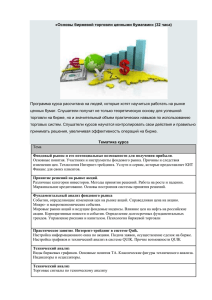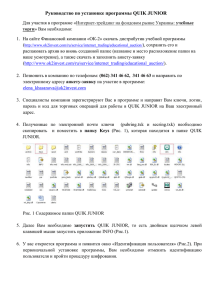Раздел 6: Совместная работа с другими приложениями
advertisement
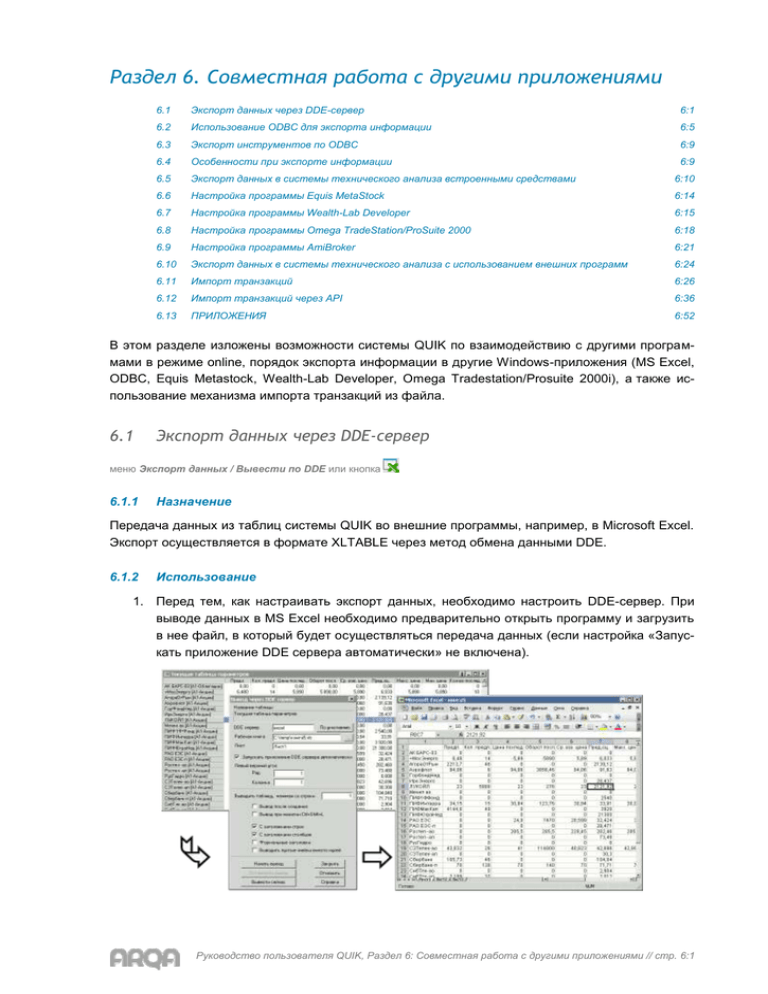
6. Раздел 6. Совместная работа с другими приложениями 6.1 Экспорт данных через DDE-сервер 6:1 6.2 Использование ODBC для экспорта информации 6:5 6.3 Экспорт инструментов по ODBC 6:9 6.4 Особенности при экспорте информации 6:9 6.5 Экспорт данных в системы технического анализа встроенными средствами 6:10 6.6 Настройка программы Equis MetaStock 6:14 6.7 Настройка программы Wealth-Lab Developer 6:15 6.8 Настройка программы Omega TradeStation/ProSuite 2000 6:18 6.9 Настройка программы AmiBroker 6:21 6.10 Экспорт данных в системы технического анализа с использованием внешних программ 6:24 6.11 Импорт транзакций 6:26 6.12 Импорт транзакций через API 6:36 6.13 ПРИЛОЖЕНИЯ 6:52 В этом разделе изложены возможности системы QUIK по взаимодействию с другими программами в режиме online, порядок экспорта информации в другие Windows-приложения (MS Excel, ODBC, Equis Metastock, Wealth-Lab Developer, Omega Tradestation/Prosuite 2000i), а также использование механизма импорта транзакций из файла. 6.1 Экспорт данных через DDE-сервер меню Экспорт данных / Вывести по DDE или кнопка 6.1.1 Назначение Передача данных из таблиц системы QUIK во внешние программы, например, в Microsoft Excel. Экспорт осуществляется в формате XLTABLE через метод обмена данными DDE. 6.1.2 Использование 1. Перед тем, как настраивать экспорт данных, необходимо настроить DDE-сервер. При выводе данных в MS Excel необходимо предварительно открыть программу и загрузить в нее файл, в который будет осуществляться передача данных (если настройка «Запускать приложение DDE сервера автоматически» не включена). Руководство пользователя QUIK, Раздел 6: Совместная работа с другими приложениями // стр. 6:1 2. Функция экспорта данных из активной таблицы может быть вызвана одним из следующих способов: ● нажатием кнопки на панели инструментов, ● выбором пункта меню Экспорт данных/Вывести по DDE, ● выбором пункта контекстного меню «Вывод через DDE сервер». 3. Назначение полей окна настройки экспорта «Вывод через DDE сервер»: Поле Значение Название таблицы Название таблицы QUIK, являющейся источником данных DDE сервер Наименование DDE-сервера. Нажатием кнопки «По умолчанию» возвращается значение «excel» Рабочая книга Наименование файла, в который будет выведена информация из таблицы. Кнопка «…» справа позволяет указать существующий файл, расположенный на диске, и путь до него. Если выбран DDE-сервер «excel», то файл рабочей книги должен иметь расширение .xls или .xlsx Лист Наименование листа, на который будет перенесена информация из таблицы Запускать приложение DDE сервера автоматически Активизировать функцию автоматического открытия выбранной рабочей книги в MS Excel при старте экспорта. Флажок активен, если в качестве DDE-сервера выбран «excel». Поля «Рабочая книга» и «Лист» могут быть не заполнены. Левый верхний угол, ● Ряд ● Колонка Координаты начальной ячейки для передачи данных ● Номер строки, считая сверху ● Номер колонки, считая слева Выводить таблицу, начиная со строки Выводить строки таблицы, начиная с заданного номера. Может применяться для сокращения времени повторного вывода таблиц, например Таблицы всех сделок Вывод после создания Активизировать функцию экспорта данных сразу после загрузки файла с конфигурацией таблиц, например, при открытии программы QUIK Вывод при нажатии Ctrl+Shift+L При установленном флажке экспорт из таблицы может быть активизирован нажатием приведенной комбинации клавиш С заголовками строк Выводить в качестве первой колонки заголовки строк таблицы QUIK С заголовками столбцов Выводить в качестве первой строки заголовки столбцов таблицы QUIK Формальные заголовки Выводить в качестве заголовков их системные (служебные) наименования. Может использоваться для удобства программирования Выводить пустые ячейки вместо нулей Оставлять пустыми (не заполнять числовыми значениями) ячейки, содержащие нулевые значения. Данное свойство полезно при графическом отображении рядов данных средствами MS Excel, для предотвращения «провалов» линий графика в местах, где данные отсутствуют (не были получены с сервера) 4. Нажатие кнопки «Начать вывод» приводит к старту динамического вывода данных из таблицы. При нажатии с установленным флагом «Запускать приложение DDE сервера автоматически» осуществляется попытка запустить MS Excel и загрузить в него указанную книгу и лист. Если MS Excel не запущен, то имя книги должно быть указано с полным путем к существующему файлу либо поле «Рабочая книга» должно быть не заполнено. В MS Excel имена созданных, но еще не сохранённых книг задаются без расширения, например, «Книга1». Если в качестве рабочей книги указано имя без расширения, то сначала будет выполнена попытка найти такую книгу среди уже открытых в MS Excel, Руководство пользователя QUIK, Раздел 6: Совместная работа с другими приложениями // стр. 6:2 а если она не найдена, то создать новую книгу. При этом совпадение имени с указанным в поле «Рабочая книга» не гарантируется. Если имя книги не указано, то при запуске MS Excel в нем будет создана новая книга. Если не указано имя листа, то в книге сначала ищется лист с названием экспортируемой таблицы (например, «Таблица заявок #2»), а если он не найден, то добавляется новый лист с таким названием. При запуске экспорта в MS Excel из других таблиц без указания имени рабочей книги, будет использоваться эта же рабочая книга. Если в поле «Рабочая книга» указано имя файла без полного пути до него, то происходит поиск файла в текущем рабочем каталоге. При неудачной попытке системой выдается сообщение об ошибке. 5. Нажатием кнопки «Остановить вывод» вывод данных из таблицы останавливается. 6. Кнопка «Вывести сейчас» предназначена для разового вывода данных. 7. Нажатием кнопки «Закрыть» производится закрытие окна настройки экспорта с сохранением произведенных настроек. Если процесс экспорта начат, он будет осуществляться автоматически в фоновом режиме. 8. Нажатие кнопки «Отменить» закрывает окно без сохранения настроек. * ЗАМЕЧАНИЯ: 1. Когда в MS Excel открыто любое окно для редактирования настроек, данные в его таблицы не поступают, а накапливаются в буфере DDE. В случае длительной занятости Excel передача данных может быть прервана. Время ожидания до разрыва DDE-соединения (занятости MS Excel) регулируется настройками экспорта. 2. Каждая таблица обладает собственными настройками экспорта данных, поэтому разные таблицы могут экспортировать данные в разные DDE-сервера, файлы, листы или ячейки MS Excel. 3. Из одной таблицы QUIK возможен экспорт данных только в один DDE-сервер. 4. В один DDE-сервер можно экспортировать данные из разных таблиц QUIK. Например, в разные ячейки одного листа MS Excel можно выводить данные из разных таблиц QUIK. 5. При изменении формата таблицы экспорт данных останавливается и на экран выводится окно настройки экспорта для установки новых параметров для вывода данных. 6. При выводе данных через DDE не рекомендуется использовать фильтр в таблицах, предназначенных для экспорта. Если в настройках таблицы имеется признак «Показывать нулевые значения», то его рекомендуется включить. 7. Вывод данных через DDE происходит в соответствии с сортировкой строк таблицы по умолчанию, а текущая сортировка, используемая в таблице, не учитывается. 6.1.3 Настройки вывода по DDE меню Настройки / Основные, раздел «Программа» / «Экспорт данных» Настройки 1-3 служат для управления интервалом ожидания при занятости DDE-сервера. 1. «Время ожидания подтверждения приема данных от DDE-сервера»: ● «При выдаче целиком таблицы, секунд (1-3600)» – управляет временем ожидания при первоначальной передаче данных, рекомендуемое значение – 20. Руководство пользователя QUIK, Раздел 6: Совместная работа с другими приложениями // стр. 6:3 ● «При выдаче очередной строки (1-600)» – предназначена для управления интервалом ожидания во время обновления данных, рекомендуемое значение – 5. 2. «Количество попыток продолжить экспорт при возникновении ошибки» – количество попыток восстановить соединение в случае возникновения ошибки передачи. Значение по умолчанию – 0. 3. «Новый поток на отдельный DDE-сервер» – включает многопоточный экспорт данных на разные DDE-сервера. Состояние по умолчанию – выключено. 4. «MS Excel» – поддержка локализованных версий MS Excel для разных языков. По умолчанию выбран английский язык. Если используется русскоязычный MS Excel, то можно использовать значения «Английский» или «Русский». * 6.1.4 ПРИМЕЧАНИЕ: Для предотвращения разрывов в передаче данных, вызванных занятостью DDE-сервера (например, при настройке формул в таблице MS Excel) можно увеличить второй параметр, например, до 30-40 секунд. Рекомендации 1. Для однократного вывода данных в DDE-сервер можно использовать в таблицах QUIK операцию копирования данных (пункт контекстного меню «Копировать таблицу», или нажатие клавиш «Ctrl»+«C»). Затем достаточно переключиться в MS Excel и вставить данные (меню Правка/Вставить, или нажатием клавиш «Ctrl»+«V»). 2. Если для обработки экспортируемых данных нужно провести настройки DDE-сервера, воспользуйтесь для начала функцией «Вывести сейчас». Таким образом, данные передадутся однократно и будут доступны для проведения настроек, и не произойдет переполнения буфера DDE и разрыва экспорта. После проведения настроек можно установить динамический вывод данных нажатием кнопки «Начать вывод». 3. Если вывод данных в DDE-сервера оказался прерван сразу из нескольких таблиц и восстановить его вручную затруднительно, можно загрузить из файла сохраненную конфигурацию таблиц с настройками экспорта (в них должен быть включен флажок «Выводить после создания»). Экспорт восстановится автоматически. 4. Система QUIK позволяет создавать неограниченное число таблиц одинакового типа. Поэтому для удобства работы с экспортом данных можно создать на экране отдельную закладку, например «Для экспорта», и сложить в нее все таблицы-источники данных. Тем самым, (1) эти таблицы не будут занимать место на экране, (2) будет легче ориентироваться в том, какие таблицы используются для экспорта, (3) в случае разрыва DDEсоединения будет проще найти таблицу с приостановленным выводом данных. 5. Если применяется экспорт из нескольких таблиц, то рекомендуется установить флажок «Вывод при нажатии Ctrl+Shift+L». В этом случае можно начинать вывод данных из таблиц вручную, одним нажатием этой комбинации клавиш. 6. Остановить экспорт нескольких таблиц можно командой Экспорт данных/ Остановить экспорт таблиц по DDE ими комбинацией клавиш «Ctrl» + «Shift» + «S». 6.1.5 Сообщения об ошибках 1. «Не удалось установить DDE-соединение. Либо не запущен Excel, либо в него не загружен лист [Книга][Лист]». ● Не запущен DDE-сервер либо программа MS Excel не открыта. Откройте программу и загрузите в нее требуемый файл. Руководство пользователя QUIK, Раздел 6: Совместная работа с другими приложениями // стр. 6:4 ● Неправильно указано название Рабочей книги (файла) MS Excel, или ее листа. В поле «Рабочая книга» необходимо указывать имя файла в точном соответствии с его наименованием в MS Excel. Если файл был ранее сохранен, то он имеет расширение и название указывается вместе с ним, например quikexp.xls. Если рабочая книга MS Excel еще не была сохранена в виде файла, наименование не имеет расширения (например «Книга1») и в настройках экспорта указывается без него. ● В настройках MS Excel (пункт меню Сервис / Параметры, вкладка «Общие») включен флажок «Игнорировать DDE-запросы от других приложений». Отключите его. 2. «Исчерпано время для обмена данными: сервер слишком загружен». ● Произошел обрыв DDE-соединения по причине занятости DDE-сервера (MS Excel). Если занятость была вызвана длительным использованием каких-либо окон для редактирования параметров, то их необходимо закрыть и заново начать динамический экспорт из окна «Вывод данных по DDE». Если обрывы вывода данных регулярны, увеличьте в настройках экспорта (пункт меню Настройки / Основные, раздел «Программа» / «Экспорт данных») интервал ожидания при выводе очередной строки, например, до 30-40 секунд. 3. «Не удалось запустить Excel» ● На компьютере пользователя не обнаружена установленная программа MS Excel. 4. «Не удалось открыть книгу [Книга] в Excel, таблица [Экспортируемая таблица]» ● Файл с указанным именем не существует по указанному пути, либо (если путь к нему не указан) он не найден в текущей рабочей папке. 5. «Не удалось найти лист [Лист] в рабочей книге [Книга], таблица [Экспортируемая таблица]» ● 6.2 Лист с указанным именем не существует в указанной рабочей книге. Использование ODBC для экспорта информации меню Экспорт данных / Вывести по ODBC или кнопка 6.2.1 Назначение Передача данных из таблиц QUIK в другие приложения для их дальнейшего использования (хранения, обработки). На основе этой функции можно осуществить непосредственную связь системы QUIK с программами, нуждающимися в оперативной биржевой информации. 6.2.2 Использование 1. Перед началом настройки экспорта необходимо создать таблицу – получатель данных. Структура этой таблицы должна повторять структуру той таблицы QUIK, из которой экспортируются данные. Другими словами, она должна содержать такой же перечень параметров, как и список заголовков столбцов таблицы QUIK. Перечень параметров таблиц и тип данных в них приведен в приложении к Руководство пользователя QUIK, Раздел 6: Совместная работа с другими приложениями // стр. 6:5 этому разделу. В качестве примера приведем настройку экспорта таблицы сделок в таблицу MS Access (см.рис.). 2. Создав таблицу, необходимо зарегистрировать ее в качестве источника данных для ODBC в Панели управления Windows (меню Пуск/Настройка/Панель управления), пункт «Источники данных ODBC». 3. В системе QUIK сделать активной таблицу, из которой будет производиться экспорт данных и открыть окно настройки экспорта ODBC одним из следующих способов: ● Нажать кнопку на панели инструментов, ● Вызвать пункт контекстного меню «Вывод по ODBC», ● Выбрать пункт меню программы Экспорт данных/Вывести по ODBC или нажать сочетание клавиш «Ctrl»+«O». 4. В списке «Выберите имя источника данных» выберите получателя данных. Название соответствует тому имени, которое описано в п. 2. 5. Если для подключения к источнику требуется авторизация пользователя, введите имя и пароль в соответствующие поля. 6. Нажмите кнопку «Присоединиться». В «Списке доступных таблиц» появится полный перечень таблиц в выбранном источнике. 7. Выберите таблицу, в которую будут передаваться данные. В «Списке полей таблицы» отобразятся поля выбранной таблицы. 8. Настройте соответствие между полями таблицы QUIK и полями таблицы-получателя последовательным выполнением следующих действий над каждым полем: ● В «Списке параметров» выбрать поле таблицы QUIK. Руководство пользователя QUIK, Раздел 6: Совместная работа с другими приложениями // стр. 6:6 ● * Сопоставить ему поле из списка «Поле, соответствующее параметру». В списке отображаются поля, имеющие тип, совместимый с типом поля в таблице QUIK. Если искомого поля нет, см. п. 6.2.4. «Сообщения об ошибках». ЗАМЕЧАНИЕ: Не обязательно настраивать соответствие между всеми полями таблиц. Достаточно настроить соответствие между полями, содержащими параметры, планируемые для экспорта. Соответствие между полями, отмеченными «звездочкой» («*»), является обязательным. 9. Чтобы удалить соответствие между двумя полями таблиц, выберите в «Списке параметров» поле таблицы QUIK и нажмите кнопку «Очистить». Чтобы удалить соответствие между всеми полями таблиц, нажмите кнопку «Очистить все». * ЗАМЕЧАНИЕ: Если таблица-получатель была выбрана ошибочно, то при выборе другой таблицы из «Списка доступных таблиц» сохраняется настройка соответствия между полями, имеющими одинаковое название и тип данных. Для полей с отличающимися наименованиями или типами данных настройки соответствия удаляются. 10. Назначение настроек экспорта: ● «Чистить таблицу перед выводом» – если флажок установлен, то перед началом экспорта, при смене сессии, сервера или пользователя старые данные из таблицы будут удалены; если флажок снят, то новые данные будут замещать старые по мере поступления. ● «Формальные имена» – если флажок установлен, то при экспорте данных вместо текстовых значений параметров передаются их системные идентификаторы, например, вместо наименования инструмента и класса выводятся их коды в торговой системе, вместо перечислимых типов, таких как «направленность заявки» – символьные коды (например, «B» – покупка, «S» – продажа). ● «Вывод после создания» – если флажок установлен, то экспорт данных начинается одновременно с загрузкой в систему QUIK конфигурации окон, например, при запуске программы. ● «Вывод при нажатии Ctrl+Shift+O» – при установленном флажке экспорт из таблицы может быть активизирован нажатием приведенной комбинации клавиш. 11. Нажатие кнопки «Начать вывод данных» начинает процедуру экспорта. 12. Нажатие кнопки «Прекратить» останавливает экспорт данных. 13. Нажатие кнопки «Ок» приводит к закрытию окна настройки экспорта, при этом все сделанные изменения сохраняются. Если процесс экспорта начат, он будет осуществляться автоматически в фоновом режиме. 14. Нажатием кнопки «Отмена» закрывается окно настройки экспорта без сохранения изменений. 6.2.3 Рекомендации 1. Не используйте для названия полей таблиц зарезервированные слова, например, «money», «group», «order», «number», «date» и т.п. 2. Не используйте пробелы в именах таблиц, полей таблиц и путей к таблицам. Руководство пользователя QUIK, Раздел 6: Совместная работа с другими приложениями // стр. 6:7 3. Для экспорта из таблиц QUIK, содержащих параметры с символом «звездочка» («*»), рекомендуется устанавливать флажок «Чистить таблицу перед выводом». Тем самым из таблицы удаляются данные, относящиеся к предыдущим сеансам связи с сервером. 4. Если требуется накапливать в базе данных архив информации, получаемой из QUIK, то рекомендуется сделать две таблицы одинаковой структуры. Одну из них использовать для получения данных из QUIK, вторую – для накопления архива, причем копирование данных в архив осуществлять по окончании торговой сессии, либо перед началом следующей. Таким образом можно избежать повторной записи данных, например, при необходимости перезаказать данные заново в системе QUIK. 5. Данные из одной таблицы QUIK могут экспортироваться только в одну таблицуполучатель. Однако, можно настроить в системе QUIK две или более одинаковые таблицы для вывода в разные приложения. 6. Если экспорт данных используется постоянно, установите в настройках экспорта флажок «Вывод после создания». В этом случае процедура экспорта будет начинаться автоматически с запуском программы. 7. Если для экспорта данных используется несколько таблиц, то для удобства пользования рекомендуется сделать отдельную закладку и поместить в ней таблицы, используемые только для экспорта. Тем самым достигается независимость настройки экспорта данных от возможных изменений в аналогичной таблице, используемой для просмотра рыночной информации. 8. Если применяется экспорт из нескольких таблиц, то рекомендуется установить флажок «Вывод при нажатии Ctrl+Shift+O». В этом случае можно начинать вывод данных из таблиц вручную, одним нажатием этой комбинации клавиш. 9. Если в базе данных используется индексация таблиц по ключевому полю, то для обеспечения уникальности, его следует настраивать по полям QUIK «Номер заявки» и «Код класса». 10. Если в настройках таблицы имеется признак «Показывать нулевые значения», то его рекомендуется включить. 11. При использовании экспорта данных убедитесь, что в настройках получения информации (меню Настройки/Основные, раздел «Программа» / «Сохранение данных») выбрано значение «Данные, отражающие текущее состояние и всю историю изменений». 6.2.4 Сообщения об ошибках 1. «Ошибка синтаксиса при выполнении операции INSERT INTO». Наиболее распространенная ошибка, вызванная несоблюдением рекомендаций 1 и 2. 2. «Ошибка при установлении соединения. Недостаточно сведений для подключения к DSN». Не настроен источник данных ODBC или настроен неправильно. Обратитесь к п. 6.2.2 подпункт 2. 3. Получатель данных не указан в списке источников данных. ● Таблица не зарегистрирована в источниках данных ODBC. Обратитесь к п. 6.2.2 подпункт 2. Руководство пользователя QUIK, Раздел 6: Совместная работа с другими приложениями // стр. 6:8 6.3 ● При сопоставлении полей таблиц отсутствует искомое наименование в списке «Поле, соответствующее параметру», хотя оно обозначено в «Списке полей таблицы». ● Поле в таблице-получателе данных имеет тип, несовместимый с типом поля таблицы QUIK. Приведите тип поля в таблице-получателе в соответствие с его аналогом в таблице QUIK. Экспорт инструментов по ODBC меню Экспорт данных/ Экспорт инструментов по ODBC 6.3.1 Назначение Экспорт очередей заявок по инструментам (т.н. «стаканов котировок») через ODBC без необходимости создания Таблиц котировок по ним. 6.3.2 Использование 1. Настройте список инструментов для экспорта, сформировав список «Выбранные инструменты» из числа доступных. 2. Настройте список экспортируемых параметров, нажав кнопку «Настроить». Порядок настройки параметров аналогичен описанию в п. 6.2.2. 3. Для начала экспорта нажмите кнопку «Запустить». Для прекращения экспорта нажмите кнопку «Остановить». Нажатием кнопки «Да» окно настройки экспорта закрывается с сохранением всех параметров. Чтобы закрыть окно без сохранения настроек, нажмите кнопку «Отмена». * 6.4 Замечание: Экспорт разреженного стакана котировок по DDE осуществляется в неразреженном виде Особенности при экспорте информации При экспорте информации по DDE и ODBC для таблиц, работающих в режиме «drag-and-drop» существуют ряд особенностей: 1. При перемещении или удалении столбцов с помощью режима «drag-and-drop» (пункт меню Настройки/Основные, раздел «Таблицы» / «Перемещать и удалять столбцы таблицы с помощью drag-and-drop») в таблицах с настроенным экспортом по DDE и Руководство пользователя QUIK, Раздел 6: Совместная работа с другими приложениями // стр. 6:9 ODBC, происходит перезагрузка настроек экспорта и открывается соответствующий диалог с настройками. 2. При использовании пользовательских фильтров (пункт меню Настройки/Основные, раздел «Таблицы» / «Использовать табличные фильтры») в случае их изменения в таблице происходит перезагрузка настроек экспорта по DDE и ODBC и открывается соответствующий диалог с настройками. 3. В таблице текущих параметров, а также в таблицах «Таблица информации по опционам», «Купить/Продать» возможно удаление и изменение порядка строк при помощи режима «drag-n-drop». Для таблицы «Доска опционов» в этом режиме возможно только удаление строк. При выполнении данных операций происходит перезагрузка настроек экспорта и открывается соответствующий диалог с настройками. 6.5 Экспорт данных в системы технического анализа встроенными средствами меню Экспорт данных / Данные для технического анализа 6.5.1 Назначение Использование получаемых системой QUIK данных для оперативного технического анализа в профессиональных приложениях Equis MetaStock (включая версию 9.0), Wealth-Lab Developer версий 3.0 и 4.0, Omega TradeStation/ProSuite 2000i и AmiBroker 5.x. 6.5.2 Использование Функция экспорта данных встроенными средствами возможна, если доступен пункт меню Экспорт данных / Данные для технического анализа. Для обеспечения корректной работы пакетов технического анализа требуется соответствующая настройка этих программ, подробнее см. п. 6.4-6.8. Одновременное использование встроенных средств экспорта и программы MetaServer RT для вывода данных в MetaStock или TradeStation невозможно, поскольку в обоих случаях используется одинаковый механизм передачи данных. Также следует учесть, что инсталляция других систем интернет-трейдинга с функцией вывода данных для технического анализа может привести к нарушению экспорта из системы QUIK. 1. Откройте окно настройки экспорта с помощью пункта меню Экспорт данных / Данные для технического анализа. Руководство пользователя QUIK, Раздел 6: Совместная работа с другими приложениями // стр. 6:10 2. Создайте список экспортируемых инструментов и их параметров. Для добавления инструмента в список нажмите кнопку «Добавить». Откроется диалог выбора параметров для экспорта. 3. Выберите из списка доступных ценных бумаг требуемый инструмент. По умолчанию они отсортированы в списке в алфавитном порядке. Для удобства выбора инструментов с фиксированным сроком обращения установите флажок «Сортировать по дате погашения». 4. В поле «Система тех.анализа» выберите название программы, в которую осуществляется экспорт. 5. В поле «Обозначение в системе тех.анализа» введите название инструмента, идентичное указанному в настройках источника данных для системы технического анализа. 6. Выберите источник данных для экспорта. Из Таблицы обезличенных (всех) сделок возможен экспорт цены и объема по каждой сделке. При установленном флажке «Выводить объем сделок в лотах» данные о количестве бумаг в последней сделке будут соответствовать числу лотов в сделке, при снятом флажке – количеству единиц ценных бумаг. Из Таблицы истории значений параметров возможен экспорт большего числа параметров, например «Лучшая цена спроса» или «Лучшая цена предложения». Руководство пользователя QUIK, Раздел 6: Совместная работа с другими приложениями // стр. 6:11 7. Параметр «Интервал» определяет периодичность формирования «свечей» графика. Выбором значения «Тиковый» назначается вывод данных по каждой сделке. Для экспорта данных в Omega TradeStation и Metastock не доступен «Дневной» интервал. 8. Установкой значений «Выводить с … » и «до …» устанавливаются начало и конец торговой сессии. Регулировкой этих параметров можно исключить сделки периода открытия и закрытия, цены которых может заметно отличаться от среднерыночной. 9. Если установлен флажок «Не выводить данные повторно», то при разрыве связи с сервером и последующем восстановлении QUIK не передает заново ранее экспортированные данные. Если флажок снят, то при каждом восстановлении связи с сервером QUIK экспортирует все данные с начала торговой сессии. О случаях применения см. п. 6.2.3. «Рекомендации». 10. Следующие параметры определяют количество экспортируемых данных: * ● «Все доступные значения» – все значения, с учетом исторических данных за предыдущие дни, если такая возможность поддерживается сервером QUIK брокера; ● «Только за текущий торговый день» – все значения текущей торговой сессии; ● «С …» и «по …» – значения в интервале указанных дат и времени. ПРИМЕЧАНИЕ. Настройки параметров пп. 7-10 по умолчанию устанавливаются в соответствии с общими настройками экспорта данных (кнопка «Общие настройки» в диалоге экспорта данных для технического анализа). 11. Нажатием кнопки «Да» окно выбора параметров инструмента закрывается, и новый инструмент отображается в списке «Экспортируемые ценные бумаги». 12. Для редактирования ранее созданного инструмента нажмите кнопку «Изменить». 13. Для редактирования общих параметров экспорта по нескольким инструментам выделите нужные инструменты в списке и нажмите на кнопку «Изменить». На экране появится диалог, в котором можно изменить настройки периода экспорта данных, повторного вывода данных, а также изменить множество выводимых значений. 14. Для удаления выбранных инструментов из списка выделите их и нажмите на кнопку «Убрать». 15. Кнопка «Общие настройки» позволяет задать параметры, которые будут выбраны по умолчанию при добавлении нового инструмента для экспорта. При нажатии на кнопку на экране появляется диалог следующего вида: ● Параметр «Интервал» определяет периодичность формирования «свечей» графиков для всех экспортируемых инструментов. ● Параметры «Выводить с … » и «до …» определяют начало и конец торговой сессии. ● Установленный флажок «Не выводить данные повторно» означает, что при разрыве связи с сервером и последующем восстановлении QUIK не передает заново ранее экспортированные данные. Если флажок снят, то при каждом восстановлении связи с сервером QUIK экспортирует все данные с начала торговой сессии. Руководство пользователя QUIK, Раздел 6: Совместная работа с другими приложениями // стр. 6:12 ● Параметры, определяющие количество экспортируемых данных (применительно ко всем содержащимся в списке инструментам): ● «Все доступные значения» – все значения, с учетом исторических данных за предыдущие дни, если такая возможность поддерживается сервером QUIK Вашего брокера; ● «Только за текущий торговый день» – все значения текущей торговой сессии; ● Расписание «С … по …» предназначено для настройки интервала времени, которому соответствуют экспортируемые параметры. Например, если нужно не выводить данные о сделках, совершаемых в первую минуту торгов, то можно установить вывод данных не с самого начала торгов, а с указанного момента времени. 16. При установленном флажке «Начинать вывод автоматически» экспорт данных начинается одновременно с запуском программы. 17. Нажатие кнопки «Начать вывод по бумаге» начинает процедуру экспорта по выбранному инструменту. Инструменты, по которым осуществляется экспорт, отличаются в списке символом . 18. Нажатие кнопки «Начать вывод» начинает процедуру экспорта данных по всем инструментам из списка. 19. Нажатием кнопки «Прекратить вывод по бумаге» останавливается экспорт данных по выбранному в списке инструменту, нажатием кнопки «Прекратить вывод» прекращается вывод данных по всем инструментам в списке. * ЗАМЕЧАНИЕ. При начатом экспорте данных по инструменту невозможно удалить его из списка или изменить его настройки. Если требуется внести изменения, сначала остановите вывод данных, а затем редактируйте список экспортируемых бумаг. 20. Нажатием кнопки «Закрыть» окно настройки экспорта закрывается. Если процесс экспорта начат, он будет осуществляться автоматически в фоновом режиме. 6.5.3 Рекомендации 1. В настройках экспорта данных из QUIK рекомендуется устанавливать флажок «Не выводить данные повторно». Если связь с сервером была прервана и затем восстановлена, экспорт данных восстановится автоматически. При этом будут переданы только вновь поступившие данные. 2. Если программа QUIK закрыта пользователем, то экспорт данных прекращается. При повторном запуске системы экспорт данных начинается с начала торговой сессии. В этом случае потребуется очистить в Metastock’е данные за текущий день и начать вывод данных заново, придерживаясь такой последовательности: 3. Откройте входящую в поставку MetaStock программу The DownLoader, 4. Очистите данные за текущую торговую сессию для бумаг, по которым производился экспорт. Войдите в меню «Tools/Delete/Data...», поочередно выберите бумагу и удалите нажатием кнопки «Delete», 5. Введите дату текущей торговой сессии и нажмите кнопку «Ok». 6. После этого необходимо обязательно перезапустить Equis DataServer и Metastock FileServer. Если DataServer не был запущен заново, все предыдущие данные будут отображены в одном интервале времени («свечке»). 7. Начните экспорт данных из QUIK нажатием кнопки «Начать вывод». Руководство пользователя QUIK, Раздел 6: Совместная работа с другими приложениями // стр. 6:13 6.5.4 Сообщения об ошибках 1. При повторном подключении к серверу данные в MetaStock’е за пропущенный период не появляются. Вероятно, в настройках MetaStock’а (Пуск / Программы / Equis / Equis Real Time Configuration) включена опция «Replace vendor-supplied times with computer system time». Ее нужно отключить. 6.6 Настройка программы Equis MetaStock 1. При установке программы версии 7.0 и более поздней необходимо обязательно указать в диалоге «Select Real-Time Vendor» опцию «Signal (Broadcast version)». 2. Перед первым использованием MetaStock'а: ● Убедитесь, что в директории, где установлена система QUIK, находятся файлы WinRos.exe и iwr.dll. ● Запустите программу QUIK. 3. Откройте входящую в комплект Metastock’а программу The Downloader. 4. Создайте новый источник данных выбором пункта меню File / New / Security. 5. В поле «Name» введите название источника данных, например, «Sberbank». 6. В поле «Symbol» введите обозначение инструмента, например, «SBER». Это обозначение должно совпадать с обозначением инструмента в настройках экспорта из QUIK. 7. В поле «FirstDate» введите текущую дату (заполняется по умолчанию). 8. В поле «Periodicity» выберите значение «Intraday». В результате станут доступны поля «Interval», «Start Time» и «End Time». Руководство пользователя QUIK, Раздел 6: Совместная работа с другими приложениями // стр. 6:14 9. В поле «Units» выберите значение «Decimal». 10. В поле «Interval» введите значение интервала получения новых данных, рекомендуется «1 Minute». * ЗАМЕЧАНИЕ: Этот параметр устанавливается один раз и не подлежит изменению в дальнейшем. 11. В поле «Start Time» и «End Time» введите время начала и окончания торговой сессии соответственно. 12. Чтобы перейти к настройке следующего инструмента, нажмите кнопку «Create». Чтобы завершить настройку, нажмите кнопку «Ok». * ПРИМЕЧАНИЕ: Если требуется заново произвести экспорт данных за текущую торговую сессию, то выполните рекомендации в п.6.5.3. 6.7 Настройка программы Wealth-Lab Developer 6.7.1 Подготовка к работе 1. Установите программу Wealth-Lab Developer. 2. Скачайте дистрибутив для установки программы экспорта из QUIK в Wealth-Lab Developer. Его можно взять по адресу: http://www.quik.ru/depot/quik2wld.exe. 6.7.2 Создание источника данных в QUIK 1. В QUIK откройте окно настройки экспорта с помощью пункта меню Экспорт данных / Данные для технического анализа. 2. Создайте список экспортируемых инструментов и их параметров. Для добавления бумаги в список нажмите кнопку «Добавить». Откроется диалог выбора параметров для экспорта. 3. Выберите из списка доступных ценных бумаг требуемый инструмент, например, «Сбербанк». По умолчанию список упорядочен в алфавитном порядке, для сортировки бумаг Руководство пользователя QUIK, Раздел 6: Совместная работа с другими приложениями // стр. 6:15 с фиксированным сроком обращения предназначена опция «Сортировать по дате погашения». 4. В поле «Система ТА» выберите значение «WealthLab». 5. В поле «Обозначение в системе ТА» введите идентификатор инструмента в программе Wealth-Lab Developer. 6. Выберите источник данных для экспорта. Из Таблицы обезличенных (всех) сделок возможен экспорт цены и объема по каждой сделке. При установленном флажке «Выводить объем сделок в лотах» данные о количестве бумаг в последней сделке будут соответствовать числу лотов в сделке, при снятом флажке – количеству единиц ценных бумаг. Из Таблицы истории значений параметров возможен экспорт большего числа параметров, например «Лучшая цена спроса» или «Лучшая цена предложения». * ПРИМЕЧАНИЕ: Для того, чтобы вывести минутные интервалы в QUIK нужно при создании тикера снять флажок «Выводить данные тиками». 7. В поле «Интервал» выберите интервал вывода данных в программу Wealth-Lab Developer. 8. Выберите время начала и конца торговой сессии. 9. Установленный флажок «Не выводить данные повторно» означает, что при разрыве связи с сервером и последующем восстановлении QUIK не передает заново ранее экспортированные данные. Если флажок снят, то при каждом восстановлении связи с сервером QUIK экспортирует все данные с начала торговой сессии. 10. Установите параметры, определяющие количество экспортируемых данных (применительно к выбранному инструменту). 11. Нажатием кнопки «Да» окно выбора параметров инструмента закрывается, и новый инструмент отображается в списке «Экспортируемые ценные бумаги». 6.7.3 Настройка импорта данных в Wealth-Lab Developer 1. Запустите Wealth-Lab Developer и выберите пункт меню DataSources / Enable Live Feed / QUIK Real-Time Data Adapter. При успешном запуске импорта в строке состояния программы появится надпись «QUIK RTAdapter». 2. Для создания графика выберите пункт File / New ChartScript либо нажмите соответствующую кнопку на панели инструментов. 3. В появившемся окне нужно ввести в поле «Symbol» название тикера, идентичное указанному при настройке источника данных в системе QUIK. В нашем случае туда нужно ввести значение «SBER» и нажать «Enter». 4. После этого в папке «QUIK Real-Time Data Adapter» появится тикер SBER. Его нужно выбрать. Руководство пользователя QUIK, Раздел 6: Совместная работа с другими приложениями // стр. 6:16 5. Так как в рассматриваемом примере данные будут выводиться в тиках, назначьте для тикера «SBER» отображение в тиках, как это показано на рисунке. 6. В пункте меню «Chart» можно выбрать тип отображения графика (бары, свечи, линии). Для примера построения тикового графика выберите линии (Chart/Line). 7. После этого начните экспорт из QUIK нажатием кнопки «Начать вывод» в окне «Экспорт данных для технического анализа». 8. Для построения графика нажмите в Wealth-Lab Developer кнопку «Go», которая расположена на форме «ChartScript» возле поля «Symbol». На экране отобразится график, наподобие изображенного на рисунке. 9. Настройка количества тиков, отображаемых на одном отрезке графика, осуществляется из пункта меню Chart или нажатием кнопок на панели инструментов. Для отображения каждой сделки отдельным отрезком графика выберите значение «1 Tick Bars». Руководство пользователя QUIK, Раздел 6: Совместная работа с другими приложениями // стр. 6:17 6.8 Настройка программы Omega TradeStation/ProSuite 2000 Использование экспорта данных в режиме on-line требует соответствующей установки программы. Если программа установлена, рекомендуется ее переустановить с учетом приведенных требований. 6.8.1 Замечания к установке программы 1. В диалоге «3rd Party Data Vendor Software» установить опцию «DBC – Supports: Signal Broadcast, eSignal Online, and InSite Online» 2. В следующем диалоге «DBC Data Feed Selection» установить опцию «eSignal Online». 3. После установки программы и перезагрузки компьютера автоматически запустится установка программы «DBC eSignal». Откажитесь от установки этого продукта. 4. Установите программу DBC Signal. Как правило, она находится в комплекте дистрибутива Omega ProSuite, в папке DBCSetup. 5. После установки перезагрузите компьютер. 6. Во время первого запуска Omega Research ProSuite эта программа предложит настроить Global Server. Выберите опцию «Launch the GlobalServer Setup Wizard». 7. Далее, в диалоге «GlobalServer Setup Wizard – Data Collection Method» установите опцию «Real-Time/Delayed ...» 8. В диалоге «GlobalServer Setup Wizard – Select Datafeed» выберите опцию «DBC Online SubServer». Руководство пользователя QUIK, Раздел 6: Совместная работа с другими приложениями // стр. 6:18 9. В диалоге «GlobalServer Setup Wizard – HISTORYBANK.COM» выберите опцию «No». 10. Во время первого запуска программы Global Server в диалоге выбора режима работы выберите режим «Start Online». 6.8.2 Настройка в GlobalServer потока принимаемых данных 1. Запустите QUIK перед открытием программ Omega Research ProSuite и Global Server. 2. Откройте GlobalServer и создайте новый источник данных, выбором пункта меню Insert/ Symbol и нажатием кнопки «Add New». 3. В появившемся диалоге заполните поля: ● в поле «Data Source» выберите значение «DBC Online», ● в поле «Category» выберите значение «Stock», ● в поле «Symbol» введите имя создаваемого источника данных, например, «SBER», ● в поле «Exchange» выберите значение «Autodetect». ● нажмите кнопку «Ok» для перехода к диалогу настройки источника данных «Add stock». 4. На вкладке «Stock» введите в полях «Trading Name», «Description» и «Symbol Root» значение, установленное в поле «Symbol» в предыдущем окне, например, «SBER». Руководство пользователя QUIK, Раздел 6: Совместная работа с другими приложениями // стр. 6:19 5. На вкладке «Sessions» заполните расписание торговой сессии согласно приведенному образцу: 6. В поле «Display Session Times in:» выберите значение «Local Time». 7. После выполнения настройки нажмите кнопку «Ok» и на все последующие за этим вопросы отвечайте «Ok». Источник данных будет создан и отобразится в виде новой строки в «System portfolio». 8. Нажатием правой кнопки мыши на строке с новым источником вызовите контекстное меню и выберите пункт «Connect symbol». Если получение данных из QUIK установлено, состояние параметра «Real-Time status» изменится на «Connected». Если этого не произошло, значит, на предыдущих шагах что-то было сделано неправильно. 9. После настройки источников данных в GlobalServer’e можно приступать к настройке экспортируемых данных из QUIK (см. п. 6.5.2. «Использование»). 6.8.3 Дополнительная информация к разделу: Рекомендации по настройке времени в Omega Tradestation/ProSuite2000: http://www.howtotrade.ru/forum3/posts/154.html Руководство пользователя QUIK, Раздел 6: Совместная работа с другими приложениями // стр. 6:20 6.9 Настройка программы AmiBroker 6.9.1 Подготовка к работе 1. Установите программу AmiBroker. 2. Для осуществления экспорта из программы QUIK в программу AmiBroker необходим файл QUIK2AMIBROKER_DataPlugin.dll. Его можно взять на официальном сайте в Интернете (http://www.quik.ru) в разделе «Файловый архив». 3. Скопируйте файл QUIK2AMIBROKER_DataPlugin.dll в папку Plugins, расположенную в каталоге хранения программы AmiBroker. 6.9.2 Создание источника данных в QUIK 1. В QUIK откройте окно настройки экспорта с помощью пункта меню Экспорт данных / Данные для технического анализа. 2. Создайте список экспортируемых инструментов и их параметров. Для добавления бумаги в список нажмите кнопку «Добавить». Откроется диалог выбора параметров для экспорта. 3. Выберите из списка доступных ценных бумаг требуемый инструмент, например, «ЛУК– ОЙЛ». По умолчанию список упорядочен в алфавитном порядке, для сортировки бумаг с фиксированным сроком обращения предназначена опция «Сортировать по дате погашения». 4. В поле «Система ТА» выберите значение «AmiBroker». 5. В поле «Обозначение в системе ТА» введите идентификатор инструмента в программе AmiBroker. 6. Выберите источник данных для экспорта (Таблица обезличенных (всех) сделок или Таблица истории значений параметров). 7. В поле «Интервал» выберете интервал вывода данных в систему AmiBroker. 8. Выберете время начала и конца торговой сессии. Руководство пользователя QUIK, Раздел 6: Совместная работа с другими приложениями // стр. 6:21 9. Установленный флажок «Не выводить данные повторно» означает, что при разрыве связи с сервером и последующем восстановлении QUIK не передает заново ранее экспортированные данные. Если флажок снят, то при каждом восстановлении связи с сервером QUIK экспортирует все данные с начала торговой сессии. 10. Установите параметры, определяющие количество экспортируемых данных (применительно к выбранному инструменту). 11. Нажатием кнопки «Да» окно выбора параметров инструмента закрывается, и новый инструмент отображается в списке «Экспортируемые ценные бумаги». 6.9.3 Настройка импорта данных в программе AmiBroker 1. Запустите AmiBroker и выберите пункт меню File / New / Database…. 2. В появившемся окне в поле «Database folder» необходимо указать путь к базе данных для хранения импортируемой информации. Если базы данных не существует, то необходимо её создать, указав путь и уникальное имя базы, а затем нажав на кнопку «Create». Признак «Load this database at startup» означает загрузку указанной базы данных по умолчанию при запуске программы. 3. Далее необходимо установить настройки импорта данных. В качестве источника данных в поле «Data source» нужно выбрать «QUIK Data Plug-in». 4. Параметр «Local Data Storage» установить в значении «Enable» (настраивается по умолчанию). 5. В поле «Number of bars» указать количество баров, отображаемых на графике. 6. Установить интервал импорта данных в поле «Base time interval». * ЗАМЕЧАНИЯ: 1. Значение параметра «Base time interval» должно соответствовать значению поля «Интервал» в настройках экспорта данных в системе QUIK для программы AmiBroker (см. п. 6.9.2), в противном случае данные импортироваться не будут. 2. В программе AmiBroker есть возможность изменения интервала графика через контекстное меню (пункт меню «Intraday») на основе глобальной настройки графика в параметрах «Database settings». После изменения настройки таймфрейма графика, Руководство пользователя QUIK, Раздел 6: Совместная работа с другими приложениями // стр. 6:22 график в Amibroker, как правило, не совпадает с графиком, который выгружает QUIK из-за особенностей формирования интервалов для графиков в системе QUIK. QUIK разбивает час на соответствующие графику интервалы (например, на 15-минутки), и отображает первый бар графика с ближайшего следующего интервала. В программе Amibroker такого правила построения графика нет, поэтому возможны несовпадения. 7. Нажать на кнопку «ОК» для сохранения настроек. 8. После сохранения настроек станет доступной кнопка «Configure», нажатием которой открывается окно «Настройки экспорта данных из Quik в Amibroker». Признаком «Очищать данные Амиброкера после установления соединения» включается удаление всех ранее переданных данных в AmiBroker’е перед началом нового сеанса экспорта из QUIK в AmiBroker. Если флажок не установлен, то новые данные будут добавляться к предыдущим, т.е. будут накапливать историю котировок в AmiBroker’е. 9. Далее необходимо создать новый тикер. Выберите пункт меню Symbol/New. В появившемся окне введите название тикера, идентичное указанному при настройке источника данных в системе QUIK (см. п. 6.9.2). В нашем случае туда нужно ввести значение «LKOH» и нажать «Enter». 10. В окне «Symbols» можно увидеть список всех созданных тикеров. При выборе тикера в рабочей области программы AmiBroker отображается соответствующий указанному тикеру график. 11. Чтобы начать экспорт, следует в программе QUIK в окне «Экспорт данных для технического анализа» нажать кнопку «Начать вывод по бумаге». При этом поступающие данные должны отображаться в реальном времени в рабочей области программы Amibroker. Руководство пользователя QUIK, Раздел 6: Совместная работа с другими приложениями // стр. 6:23 6.10 Экспорт данных в системы технического анализа с использованием внешних программ 6.10.1 Назначение Использование получаемых системой QUIK данных для оперативного технического анализа в программе Equis MetaStock в случае, если использование встроенных средств экспорта невозможно. 6.10.2 Использование Существует два распространенных способа экспорта информации – с использованием программ DDE2MS и MetaServer RT. Обе программы используют следующую схему передачи информации: ● Из QUIK выводятся данные из Таблицы текущих значений параметров в Microsoft Excel, используя механизм DDE, ● DDE2MS или MetaServer RT забирают обновляемые данные из Microsoft Excel и передают их в MetaStock. QUIK Microsoft Excel DDE2MS или MetaServerRT MetaStock Программа DDE2MS, как нам показалось, более удобна в работе и настройке, является более предсказуемой, но, в отличие от MetaServer RT, демо-версия которого может закачивать данные по двум бумагам, DDE2MS может работать только с одной. Вы можете выбрать любой из этих вариантов. Руководство пользователя QUIK, Раздел 6: Совместная работа с другими приложениями // стр. 6:24 6.10.3 Использование программы DDE2MS 1. Запустите программу DDE2MS (она поставляется в виде автономного exe-файла, полностью готового к работе). 2. Заполните необходимые для работы параметры: ● В поле «Path» укажите полный путь к созданному источнику данных MetaStock (например, «C:\MetaStock Data\SBER»). ● В поле «Symbol» укажите имя источника данных (в нашем примере это будет «SBER»). ● В поле «Interval» выберите «1». ● В поле «Server» введите «Excel». ● В поле «Topic» определяются Книга и Лист MS Excel, из которых будут забираться данные, в формате вида «[имя_книги.xls]имя_листа», например: «[Книга1.xls]Лист1». ● В полях «Item-Last Price» (цена последней сделки) и «Item-Volume» (количество бумаг в последней сделке) введите адреса ячеек MS Excel в формате «RxCy», из которых надо брать соответствующие данные, где «x»-номер строки, «y»-номер столбца (цифрами). 3. Нажмите на кнопку «Start». Если DDE2MS найдет требуемые для работы данные, то появится таблица с текущими значениями OHLCV, название кнопки изменится на «Stop» и поля ввода станут неактивными. В противном случае будет показано сообщение об ошибке. 6.10.4 Использование программы MetaServer RT 1. Запустите программу MetaServerRT. 2. Проверьте, имеется ли созданный в MetaStock источник (в примере – «SBER») в списке доступных источников. Если этого источника нет, выберите пункт меню «Symbol-Add new» и опишите созданный Вами источник (SBER). 3. Выберите строку таблицы, соответствующую новому источнику данных (содержащую его наименование в столбце «TS/MS Symbol») и двойным нажатием левой кнопки мыши на строке откройте окно с настройками параметров источника. 4. В открывшемся окне выполните следующие действия: ● в поле «Global Server/MetaStock Symbol» введите имя источника данных, ● в поле «DDE» наберите «Excel». 5. Перейдите на вкладку «Easy-Setup tools»: ● в поле «Topic» укажите книгу и лист MS Excel с данными из QUIK, в формате «[имя_книги.xls]имя_листа», например: «[Книга1.xls]Лист1». ● в поле «Item» введите адрес ячейки с данными, формата «RxCy», где «x» – номер строки, «y» – номер столбца, например: «R1C1». 6. Нажмите на кнопки «Set». 7. Перейдите обратно на вкладку «Tradestation/MetaStock», и поставьте все флажки («галочки»). Нажмите кнопку «Ok». 8. Нажмите на панели управления программы MetaServerRT зелёную кнопку (с подсказкой «Start all instruments»). Если настройки были сделаны правильно и данные по инструРуководство пользователя QUIK, Раздел 6: Совместная работа с другими приложениями // стр. 6:25 менту доступны, то в строке таблицы с настраиваемым источником данных параметр «*» должен принять значение «+». 6.10.5 Настройка Настройка источника данных для MetaStock аналогична настройкам при использовании встроенных средств экспорта (см. п. 6.6 «Настройка программы Equis MetaStock»). * РЕКОМЕНДАЦИИ: Для того, чтобы MetaStock правильно воспринимал дробные числа, в региональных настройках Windows поставьте в качестве разделителя для дробных чисел «.», а не «,», иначе данные не будут передаваться правильно. 6.11 Импорт транзакций меню Торговля / Импорт транзакций из файла 6.11.1 Назначение Автоматический ввод в торговую систему подготовленных какой-либо внешней программой транзакций. Получение отчета о результате ввода транзакции. 6.11.2 Использование Для обмена информацией между QUIK и внешней программой используются текстовые файлы фиксированной структуры: ● *.tri – файл с параметрами транзакций, ● *.tro – файл с результатами посылки транзакций в торговую систему, ● *.trr – файл, содержащий журнал обработки транзакций. Схема взаимодействия между программами выглядит следующим образом: 1. Внешняя программа формирует транзакцию с заданными параметрами и записывает ее в виде новой строки в .tri-файл. Транзакции идентифицируются по дополнительному целочисленному параметру TRANS_ID, содержащему уникальный номер. 2. Система QUIK опрашивает с определенной периодичностью .tri-файл с параметрами транзакций и передает в торговую систему ранее не обработанные транзакции. Если описание транзакции не соответствует принятому формату, то она отвергается. 3. Результат действий записывается в .tro-файл в формате, приемлемом для чтения внешней программой. Каждая строка файла содержит информацию об обработке отдельной транзакции, различаемые по параметру TRANS_ID. 4. При обработке внешней программой результатов операции (на ММВБ), выводимых в .tro-файл, регистрационный номер заявки в торговой системе указывается в текстовом сообщении, возвращаемом торговой системой (поле «DESCRIPTION»), а также параметром ORDER_NUMBER. * ЗАМЕЧАНИЕ: Перед первым чтением .tri-файла QUIK обращается к .tro-файлу и считывает обработанные заявки. Заявки, содержащиеся в .tro-файле считаются обработанными, и строки в .tri-файле с тем же параметром TRANS_ID игнорируются. Если внешняя программа при каждом запуске начинает нумеровать заявки сначала, то перед ее запуском необходимо удалить .tro-файл из рабочей директории. Руководство пользователя QUIK, Раздел 6: Совместная работа с другими приложениями // стр. 6:26 6.11.3 Формат .tri-файла с параметрами транзакций Файл представляет собой последовательность строк, каждая из которых содержит информацию по отдельной транзакции. Параметры транзакции описываются в виде «НАЗВАНИЕ_ПАРАМЕТРА=значение_параметра» и разделяются символом «;». * ЗАМЕЧАНИЕ: Транзакция на ввод айсберг-заявки на ММВБ описывается в особом формате, приведенном в примере строк файла. Параметры и принимаемые ими значения: Параметр Значение CLASSCODE Код класса, по которому выполняется транзакция, например EQBR. Обязательный параметр SECCODE Код инструмента, по которому выполняется транзакция, например SBER ACTION Вид транзакции, имеющий одно из следующих значений: ● «NEW_ORDER» – новая заявка, ● «NEW_NEG_DEAL» – новая заявка на внебиржевую сделку, ● «NEW_REPO_NEG_DEAL» – новая заявка на сделку РЕПО, ● «NEW_EXT_REPO_NEG_DEAL» – новая заявка на сделку модифицированного РЕПО (РЕПО-М), ● «NEW_STOP_ORDER» – новая стоп-заявка, ● «KILL_ORDER» – снять заявку, ● «KILL_NEG_DEAL» – снять заявку на внебиржевую сделку или заявку на сделку РЕПО, ● «KILL_STOP_ORDER» – снять стоп-заявку, ● «KILL_ALL_ORDERS» – снять все заявки из торговой системы, ● «KILL_ALL_STOP_ORDERS» – снять все стоп-заявки, ● «KILL_ALL_NEG_DEALS» – снять все заявки на внебиржевые сделки и заявки на сделки РЕПО, ● «KILL_ALL_FUTURES_ORDERS» – снять все заявки на рынке FORTS, ● «KILL_RTS_T4_LONG_LIMIT» – удалить лимит открытых позиций на спот-рынке RTS Standard, ● «KILL_RTS_T4_SHORT_LIMIT» – удалить лимит открытых позиций клиента по спот-активу на рынке RTS Standard, ● «MOVE_ORDERS» – переставить заявки на рынке FORTS, ● «NEW_QUOTE» – новая безадресная заявка, ● «KILL_QUOTE» – снять безадресную заявку, ● «NEW_REPORT» – новая заявка-отчет о подтверждении транзакций в режимах РПС и РЕПО, ● «SET_FUT_LIMIT» – новое ограничение по фьючерсному счету FIRM_ID Идентификатор участника торгов (код фирмы) ACCOUNT Номер счета Трейдера, обязательный параметр. Параметр чувствителен к верхнему/нижнему регистру символов CLIENT_CODE 20-ти символьное составное поле, может содержать код клиента и текстовый комментарий с тем же разделителем, что и при вводе заявки вручную. Необязательный параметр TYPE Тип заявки, необязательный параметр. Значения: «L» – лимитированная (по умолчанию), «M» – рыночная MARKET_MAKER_ORDER Признак того, является ли заявка заявкой Маркет-Мейкера. Возможные значения: «YES» или «NO». Значение по умолчанию (если параметр отсутствует): «NO» OPERATION Направление заявки, обязательный параметр. Значения: «S» – продать, «B» – купить EXECUTION_CONDITION Условие исполнения заявки, необязательный параметр. Возможные значения: ● «PUT_IN_QUEUE» – поставить в очередь (по умолчанию), Руководство пользователя QUIK, Раздел 6: Совместная работа с другими приложениями // стр. 6:27 Параметр Значение ● «FILL_OR_KILL» – немедленно или отклонить, ● «KILL_BALANCE» – снять остаток QUANTITY Количество лотов в заявке, обязательный параметр REPOVALUE Объем сделки РЕПО-М в рублях START_DISCOUNT Начальное значение дисконта в заявке на сделку РЕПО-М LOWER_DISCOUNT Нижнее предельное значение дисконта в заявке на сделку РЕПО-М UPPER_DISCOUNT Верхнее предельное значение дисконта в заявке на сделку РЕПО-М PRICE Цена заявки, за единицу инструмента. Обязательный параметр. При выставлении рыночной заявки (TYPE=M) на Срочном рынке FORTS необходимо указывать значение цены – укажите наихудшую (минимально или максимально возможную – в зависимости от направленности), заявка все равно будет исполнена по рыночной цене. Для других рынков при выставлении рыночной заявки укажите price=0 STOPPRICE Стоп-цена, за единицу инструмента. Используется только при «ACTION» = «NEW_STOP_ORDER» STOP_ORDER_KIND Тип стоп-заявки. Возможные значения: ● «SIMPLE_STOP_ORDER» – стоп-лимит, ● «CONDITION_PRICE_BY_OTHER_SEC» – с условием по другой бумаге, ● «WITH_LINKED_LIMIT_ORDER» – со связанной заявкой, ● «TAKE_PROFIT_STOP_ORDER» – тэйк-профит, ● «TAKE_PROFIT_AND_STOP_LIMIT_ORDER» – тэйк-профит и стоп-лимит, ● «ACTIVATED_BY_ORDER_SIMPLE_STOP_ORDER» – стоп-лимит по исполнению заявки, ● «ACTIVATED_BY_ORDER_TAKE_PROFIT_STOP_ORDER» – тэйк-профит по исполнению заявки, ● «ACTIVATED_BY_ORDER_TAKE_PROFIT_AND_STOP_LIMIT_ORDER» – тэйкпрофит и стоп-лимит по исполнению заявки Если параметр пропущен, то считается, что заявка имеет тип «стоп-лимит» STOPPRICE_CLASSCODE Класс инструмента условия. Используется только при «STOP_ORDER_KIND» = «CONDITION_PRICE_BY_OTHER_SEC» STOPPRICE_SECCODE Код инструмента условия. Используется только при «STOP_ORDER_KIND» = «CONDITION_PRICE_BY_OTHER_SEC» STOPPRICE_CONDITION Направление предельного изменения стоп-цены. Используется только при «STOP_ORDER_KIND» = «CONDITION_PRICE_BY_OTHER_SEC». Возможные значения: «<=» или «>=» LINKED_ORDER_PRICE Цена связанной лимитированной заявки. Используется только при «STOP_ORDER_KIND» = «WITH_LINKED_LIMIT_ORDER» EXPIRY_DATE Срок действия стоп-заявки. Возможные значения: ● «GTC» – до отмены ● «TODAY» – до окончания текущей торговой сессии, ● Дата в формате «ГГГГММДД», где «ГГГГ» – год, «ММ» – месяц, «ДД» – день STOPPRICE2 Цена условия «стоп-лимит» для заявки типа «Тэйк-профит и стоп-лимит» MARKET_STOP_LIMIT Признак исполнения заявки по рыночной цене при наступлении условия «стоп-лимит». Значения «YES» или «NO». Параметр заявок типа «Тэйк-профит и стоп-лимит» MARKET_TAKE_PROFIT Признак исполнения заявки по рыночной цене при наступлении условия «тэйк-профит». Значения «YES» или «NO». Параметр заявок типа «Тэйк-профит и стоп-лимит» IS_ACTIVE_IN_TIME Признак действия заявки типа «Тэйк-профит и стоп-лимит» в течение определенного Руководство пользователя QUIK, Раздел 6: Совместная работа с другими приложениями // стр. 6:28 Параметр Значение интервала времени. Значения «YES» или «NO» ACTIVE_FROM_TIME Время начала действия заявки типа «Тэйк-профит и стоп-лимит» в формате «ЧЧММСС» ACTIVE_TO_TIME Время окончания действия заявки типа «Тэйк-профит и стоп-лимит» в формате «ЧЧММСС» PARTNER Код организации – партнера по внебиржевой сделке Применяется при «ACTION» = «NEW_NEG_DEAL», «ACTION» = «NEW_REPO_NEG_DEAL» или «ACTION» = «NEW_EXT_REPO_NEG_DEAL» ORDER_KEY Номер заявки, снимаемой из торговой системы Применяется при «ACTION» = «KILL_ORDER» или «ACTION» = «KILL_NEG_DEAL» или «ACTION» = «KILL_QUOTE» STOP_ORDER_KEY Номер стоп-заявки, снимаемой из торговой системы. Применяется только при «ACTION» = «KILL_STOP_ORDER» TRANS_ID Уникальный идентификационный номер заявки, значение от 1 до 2 294 967 294 SETTLE_CODE Код расчетов при исполнении внебиржевых заявок PRICE2 Цена второй части РЕПО REPOTERM Срок РЕПО. Параметр сделок РЕПО-М REPORATE Ставка РЕПО, в процентах BLOCK_SECURITIES Признак блокировки бумаг на время операции РЕПО («YES», «NO») REFUNDRATE Ставка фиксированного возмещения, выплачиваемого в случае неисполнения второй части РЕПО, в процентах COMMENT Текстовый комментарий, указанный в заявке. Используется при снятии группы заявок LARGE_TRADE Признак крупной сделки (YES/NO). Параметр внебиржевой сделки CURR_CODE Код валюты расчетов по внебиржевой сделки, например «SUR» – рубли РФ, «USD» – доллары США. Параметр внебиржевой сделки FOR_ACCOUNT Лицо, от имени которого и за чей счет регистрируется сделка (параметр внебиржевой сделки). Возможные значения: ● «OWNOWN» – от своего имени, за свой счет, ● «OWNCLI» – от своего имени, за счет клиента, ● «OWNDUP» – от своего имени, за счет доверительного управления, ● «CLICLI» – от имени клиента, за счет клиента SETTLE_DATE Дата исполнения внебиржевой сделки KILL_IF_LINKED_ORDER_ PARTLY_FILLED Признак снятия стоп-заявки при частичном исполнении связанной лимитированной заявки. Используется только при «STOP_ORDER_KIND» = «WITH_LINKED_LIMIT_ORDER». Возможные значения: «YES» или «NO» OFFSET Величина отступа от максимума (минимума) цены последней сделки. Используется при «STOP_ORDER_KIND» = «TAKE_PROFIT_STOP_ORDER» или «ACTIVATED_BY_ORDER_TAKE_PROFIT_STOP_ORDER» OFFSET_UNITS Единицы измерения отступа. Возможные значения: ● «PERCENTS» – в процентах (шаг изменения – одна сотая процента), ● «PRICE_UNITS» – в параметрах цены (шаг изменения равен шагу цены по данному инструменту) Используется при «STOP_ORDER_KIND» = «TAKE_PROFIT_STOP_ORDER» или «ACTIVATED_BY_ORDER_TAKE_PROFIT_STOP_ORDER» Руководство пользователя QUIK, Раздел 6: Совместная работа с другими приложениями // стр. 6:29 Параметр Значение SPREAD Величина защитного спрэда. Используется при «STOP_ORDER_KIND» = «TAKE_PROFIT_STOP_ORDER» или «ACTIVATED_BY_ORDER_TAKE_PROFIT_STOP_ORDER» SPREAD_UNITS Единицы измерения защитного спрэда. Возможные значения: ● «PERCENTS» – в процентах (шаг изменения – одна сотая процента), ● «PRICE_UNITS» – в параметрах цены (шаг изменения равен шагу цены по данному инструменту) Используется при «STOP_ORDER_KIND» = «TAKE_PROFIT_STOP_ORDER» или «ACTIVATED_BY_ORDER_TAKE_PROFIT_STOP_ORDER» BASE_ORDER_KEY Регистрационный номер заявки-условия. Используется при «STOP_ORDER_KIND» = «ACTIVATED_BY_ORDER_SIMPLE_STOP_ORDER» или «ACTIVATED_BY_ORDER_TAKE_PROFIT_STOP_ORDER» USE_BASE_ORDER_ BALANCE Признак использования в качестве объема заявки «по исполнению» исполненного количества бумаг заявки-условия. Возможные значения: «YES» или «NO». Используется при «STOP_ORDER_KIND» = «ACTIVATED_BY_ORDER_SIMPLE_STOP_ORDER» или «ACTIVATED_BY_ORDER_TAKE_PROFIT_STOP_ORDER» ACTIVATE_IF_BASE_ ORDER_PARTLY_FILLED Признак активации заявки «по исполнению» при частичном исполнении заявки-условия. Возможные значения: «YES» или «NO». Используется при «STOP_ORDER_KIND» = «ACTIVATED_BY_ORDER_SIMPLE_STOP_ORDER» или «ACTIVATED_BY_ORDER_TAKE_PROFIT_STOP_ORDER» BASE_CONTRACT Идентификатор базового контракта для фьючерсов или опционов. Обязательный параметр снятия заявок на рынке FORTS MODE Режим перестановки заявок на рынке FORTS. Параметр операции «ACTION» = «MOVE_ORDERS» Возможные значения: ● «0» – оставить количество в заявках без изменения, ● «1» – изменить количество в заявках на новые, ● «2» – при несовпадении новых количеств с текущим хотя бы в одной заявке, обе заявки снимаются FIRST_ORDER_NUMBER Номер первой заявки FIRST_ORDER_NEW_ QUANTITY Количество в первой заявке FIRST_ORDER_NEW_ PRICE Цена в первой заявке SECOND_ORDER_ NUMBER Номер второй заявки SECOND_ORDER_NEW_ QUANTITY Количество во второй заявке SECOND_ORDER_NEW_ PRICE Цена во второй заявке KILL_ACTIVE_ORDERS Признак снятия активных заявок по данному инструменту. Используется только при «ACTION» = «NEW_QUOTE». Возможные значения: «YES» или «NO» NEG_TRADE_OPERATION Направление операции в сделке, подтверждаемой отчетом NEG_TRADE_NUMBER Номер подтверждаемой отчетом сделки для исполнения VOLUMEMN Лимит открытых позиций, при «Тип лимита» = «Ден.средства» или «Всего» VOLUMEPL Лимит открытых позиций, при «Тип лимита» = «Залоговые ден.средства» Руководство пользователя QUIK, Раздел 6: Совместная работа с другими приложениями // стр. 6:30 Параметр Значение KFL Коэффициент ликвидности KGO Коэффициент клиентского гарантийного обеспечения USE_KGO Параметр, который определяет, будет ли загружаться величина КГО при загрузке лимитов из файла: ● при USE_KGO=Y – величина КГО загружается. ● при USE_KGO=N – величина КГО не загружается При установке лимита на Срочном рынке ММВБ с принудительным понижением (см. Раздел 7, п.7.19.1) требуется указать USE_KGO=Y CHECK_LIMITS Признак проверки попадания цены заявки в диапазон допустимых цен. Параметр Срочного рынка FORTS. Необязательный параметр транзакций установки новых заявок по классам «Опционы ФОРТС» и «РПС: Опционы ФОРТС». Возможные значения: «YES» – выполнять проверку, «NO» – не выполнять MATCHREF Ссылка, которая связывает две сделки РЕПО или РПС. Сделка может быть заключена только между контрагентами, указавшими одинаковое значение этого параметра в своих заявках. Параметр представляет собой набор произвольный набор количеством до 10 символов (допускаются цифры и буквы). Необязательный параметр CORRECTION Режим корректировки ограничения по фьючерсным счетам. Возможные значения: ● «Y» – включен, установкой лимита изменяется действующее значение, ● «N» – выключен (по умолчанию), установкой лимита задается новое значение Команды снятия группы заявок по условию («KILL_ALL_ORDERS», «KILL_ALL_STOP_ORDERS», «KILL_ALL_NEG_DEALS», «KILL_ALL_FUTURES_ORDERS») обрабатываются следующим образом: 1. Параметры «CLASSCODE», «TRANS_ID», «ACTION» являются обязательными. 2. Возможные дополнительные параметры для команд снятия заявок по условию: ● «KILL_ALL_ORDERS»: «SECCODE», «ACCOUNT», «OPERATION», «CLIENT_CODE», «COMMENT», ● «KILL_ALL_STOP_ORDERS»: «SECCODE», «ACCOUNT», «OPERATION», «CLIENT_ CODE», «COMMENT», «EXPIRY_DATE», ● «KILL_ALL_NEG_DEALS»: «SECCODE», «ACCOUNT», «OPERATION», «CLIENT_ CODE», «COMMENT», «PARTNER», «SETTLE_CODE», ● «KILL_ALL_FUTURES_ORDERS»: «SECCODE», «ACCOUNT», «COMMENT», «CLIENT_CODE», «BASE_CONTRACT». «OPERATION», 3. Снятию подлежат заявки, соответствующие всем указанным в транзакции параметрам (логическое «И»). Перестановка заявок на рынке FORTS выполняется по следующим правилам: ● Если MODE=0, то заявки с номерами, указанными после ключей FIRST_ORDER_NUMBER и SECOND_ORDER_NUMBER, снимаются. В торговую систему отправляются две новые заявки, при этом изменяется только цена заявок, количество остается прежним; ● Если MODE=1, то заявки с номерами, указанными после ключей FIRST_ORDER_NUMBER и SECOND_ORDER_NUMBER, снимаются. В торговую систему отправляются две новые заявки, при этом изменится как цена заявки, так и количество; Руководство пользователя QUIK, Раздел 6: Совместная работа с другими приложениями // стр. 6:31 ● Если MODE=2, то заявки с номерами, указанными после ключей FIRST_ORDER_NUMBER и SECOND_ORDER_NUMBER, снимаются. Если количество бумаг в каждой из снятых заявок совпадает со значениями, указанными после FIRST_ORDER_NEW_QUANTITY и SECOND_ORDER_NEW_QUANTITY, то в торговую систему отправляются две новые заявки с соответствующими параметрами. Примеры строк, которые могут содержаться в файле: Транзакция Строка Заявка на продажу ACCOUNT=NL0080000043; CLIENT_CODE=467; TYPE=L; TRANS_ID=1; CLASSCODE=EQBR; SECCODE=RU0008943394; ACTION=NEW_ORDER; OPERATION=S; PRICE=43,21; QUANTITY=3; Ростелеком, лимитированная, 3 лота по 43.21 руб. Заявка на покупку ЛУКОЙЛ, лимитированная, 3 лота по 253.3 руб. Заявка на покупку Русгидро, рыночная, 15 лотов Заявка на продажу Фьючерс LKOH-3.10, рыночная, 15 контрактов Внебиржевая заявка на покупку Ростелеком, лимитированная, 1 лот по 42.81 руб. Внебиржевая заявка на продажу РусГидро, лимитированная, 3 лота по 1.113 руб. Заявка на сделку РЕПО Газпром, продажа 10 лотов по 100 руб. сроком на 4 дня с расчетами R90 Заявка на сделку РЕПО-М Лукойл, покупка 10 лотов на сумму 16000 руб. сроком на1 день с расчетами S0. Для заключения сделки контрагент должен подать встречную заявку с указанием в поле «Ссылка» значения «link» Внебиржевая сделка РусГидро, продажа 30 лотов по 19.332 руб. Стоп-лимит РусГидро, 100 лотов на продажу по цене 7,000, стоп-цена – 7,300, срок до 19 мая 2011 г. ACCOUNT=NL0080000043; CLIENT_CODE=467; TYPE=L; TRANS_ID=2; CLASSCODE=EQBR; SECCODE=LKOH; ACTION=NEW_ORDER; OPERATION=B; PRICE=253,3; QUANTITY=3; ACCOUNT=NL0080000043; CLIENT_CODE=467; TYPE=M; TRANS_ID=7; CLASSCODE=EQBR; SECCODE=HYDR; ACTION=NEW_ORDER; OPERATION=B; PRICE=0; QUANTITY=15; ACCOUNT=SPBFUT00009; CLIENT_CODE= SPBFUT00009; TYPE=M; TRANS_ID=8; CLASSCODE=SPBFUT; SECCODE=LKH0; ACTION=NEW_ORDER; OPERATION=S; PRICE=16231; QUANTITY=15; ACCOUNT=NL0080000043; CLIENT_CODE=467; TYPE=L; TRANS_ID=3; CLASSCODE=PSEQ; SECCODE=RU0008943394; ACTION= NEW_NEG_DEAL; OPERATION=B; PRICE=42,81; QUANTITY=1; PARTNER=NC0080000000; ACCOUNT=NL0080000043; CLIENT_CODE=467; TYPE=L; TRANS_ID=4; CLASSCODE=PSEQ; SECCODE=HYDR; ACTION=NEW_NEG_DEAL; OPERATION=S; PRICE=1,113; QUANTITY=3; PARTNER=NC0080100000; ACTION=NEW_REPO_NEG_DEAL; TRANS_ID=135; CLASSCODE=RPEQ; SECCODE=GAZP; ACCOUNT=NL0080000043; CLIENT_CODE=E1; PARTNER=NC0038900000; OPERATION=S; QUANTITY=10; PRICE=100; SETTLE_CODE=R90; REPOTERM=4; REPORATE=5; REFUNDRATE=6; ACTION=NEW_EXT_REPO_NEG_DEAL; TRANS_ID=19; CLASSCODE=RPMA; SECCODE=LKOH; ACCOUNT=NL0080000043; CLIENT_CODE=Q7; PARTNER=NC0080100000; OPERATION=B; QUANTITY=10; REPOVALUE=16000; SETTLE_CODE=S0; REPOTERM=1; REPORATE=0; REFUNDRATE=0; BLOCK_SECURITIES=NO; MATCHREF=link CLIENT_CODE=2/3; TRANS_ID=8; CLASSCODE=SCVC; SECCODE=HYDR; ACTION=NEW_NEG_DEAL; OPERATION=B; PRICE=19.332; QUANTITY=30; SETTLE_CODE=UPTO5; LARGE_TRADE=YES; CURR_CODE=RUB; FOR_ACCOUNT=OWNCLI; SETTLE_DATE=20070620; ACTION=NEW_STOP_ORDER; ACCOUNT= NL0080000043; TRANS_ID=17; CLASSCODE=EQBR; SECCODE=HYDR; OPERATION=S; QUANTITY=100; CLIENT_CODE=467; STOPPRICE=7.3; PRICE=7.0; EXPIRY_DATE=20110519; Руководство пользователя QUIK, Раздел 6: Совместная работа с другими приложениями // стр. 6:32 Транзакция Строка Стоп-заявка с условием по другой бумаге ACTION=NEW_STOP_ORDER; STOP_ORDER_KIND=CONDITION_PRICE_BY_OTHER_SEC; ACCOUNT= NL0080000043; QUANTITY=15; TRANS_ID=15; CLASSCODE=EQBR; SECCODE=RTKM; STOPPRICE_CLASSCODE=EQBR; STOPPRICE_SECCODE=RTKMP; STOPPRICE_CONDITION=<=; OPERATION=S; CLIENT_CODE=1001; STOPPRICE=8.0; PRICE=7.0; Ростелеком -ао, продажа 15 лотов по цене 7,000, условие по Ростелеком-ап, условие стоп-цены <= 8,000 Стоп-заявка со связанной заявкой РусГидро, покупка 15 лотов по цене 8,500, стоп-цена >= 8,000, и лимитированная заявка по 6,000 Тэйк-профит Лукойл, покупка 1 лота, активация при достижении цены 265 с отступом в 5% и защитным интервалом в 5 пипсов, срок исполнения до 06.07.2010 Тэйк-профит и стоп-лимит Лукойл, покупка 1 лота, активация тэйк-профита при достижении цены 2000 с отступом в 5% и защитным спрэдом в 3%, стопцена 2222, цена лимитированной заявки 2255, время действия с 10:00:01 по 19:45:45 ACTION=NEW_STOP_ORDER; STOP_ORDER_KIND=WITH_LINKED_LIMIT_ORDER; ACCOUNT= NL0080000043; TRANS_ID=16; CLASSCODE=EQBR; SECCODE=HYDR; OPERATION=B; QUANTITY=15; CLIENT_CODE=1001; STOPPRICE=8.0; PRICE=8.5; LINKED_ORDER_PRICE=6.0; KILL_IF_LINKED_ORDER_PARTLY_FILLED=NO; ACTION=NEW_STOP_ORDER; TRANS_ID=8; STOP_ORDER_KIND=TAKE_PROFIT_STOP_ORDER; STOPPRICE=265; CLIENT_CODE=Q5; OPERATION=B; SECCODE=LKOH; CLASSCODE=EQBR; ACCOUNT=L01-00000F00; QUANTITY=1; EXPIRY_DATE=20100706; OFFSET=5; OFFSET_UNITS=PERCENTS; SPREAD=5; SPREAD_UNITS=PRICE_UNITS; ACTION=NEW_STOP_ORDER; TRANS_ID=10055; CLASSCODE= EQBR; SECCODE=LKOH; ACCOUNT=L01-00000F00; CLIENT_CODE=Q7; OPERATION=B; QUANTITY=1; PRICE=2255; STOPPRICE=2000; STOP_ORDER_KIND=TAKE_PROFIT_AND_STOP_LIMIT_ORDER; OFFSET=5; OFFSET_UNITS=PERCENTS; SPREAD=3; SPREAD_UNITS=PERCENTS; MARKET_TAKE_PROFIT=NO; STOPPRICE2=2222; IS_ACTIVE_IN_TIME=YES; ACTIVE_FROM_TIME=100001; ACTIVE_TO_TIME=194545; MARKET_STOP_LIMIT=NO Тэйк-профит по исполнению ACTION=NEW_STOP_ORDER; TRANS_ID=11; STOP_ORDER_KIND=ACTIVATED_BY_ORDER_TAKE_PROFIT_STOP_ORDER; заявки по частичному исполнению заявки с номером 81874488 выставить тэйк-профит на покупку Лукойла в объеме исполненной части заявки-условия, при достижении цены 265 с отступом 10 пипсов и защитным интервалом 10 пипсов BASE_ORDER_KEY=81874488; USE_BASE_ORDER_BALANCE=yes; ACTIVATE_IF_BASE_ORDER_PARTLY_FILLED=yes; SPREAD=10; OFFSET=10; OFFSET_UNITS=PRICE_UNITS; SPREAD_UNITS=PRICE_UNITS; STOPPRICE=265; CLIENT_CODE=Q5; OPERATION=B; SECCODE=LKOH; CLASSCODE=EQBR; ACCOUNT=L01-00000F00; Стоп-лимит по исполнению заявки ACTION=NEW_STOP_ORDER; TRANS_ID=12; STOP_ORDER_KIND=ACTIVATED_BY_ORDER_SIMPLE_STOP_ORDER; BASE_ORDER_KEY=81874488; USE_BASE_ORDER_BALANCE=yes; ACTIVATE_IF_BASE_ORDER_PARTLY_FILLED=yes; PRICE=270; STOPPRICE=271; CLASSCODE=EQBR; SECCODE=LKOH; ACCOUNT=L0100000F00; OPERATION=B; CLIENT_CODE=Q5; по частичному исполнению заявки с номером 81874488 выставить стоп-лимит на покупку Лукойла в объеме исполненной части заявки-условия, со стоп-ценой 271 и ценой заявки 270 Тэйк-профит и стоп-лимит по исполнению заявки По частичному исполнению заявки с номером 123456 выставить тэйкпрофит на покупку Лукойла по рыночной цене, активация при достижении цены 2000 с отступом в 5 пипсов, и стоп-лимит: стопцена 1990, исполнение по рыночной цене ACTION=NEW_STOP_ORDER; TRANS_ID=10060; CLASSCODE= EQBR; SECCODE=LKOH; ACCOUNT=L01-00000F00; CLIENT_CODE=Q7; OPERATION=B; PRICE=2010; STOPPRICE=2000; STOP_ORDER_KIND=ACTIVATED_BY_ORDER_TAKE_PROFIT_AND_STOP_LIM IT_ORDER; OFFSET=5; OFFSET_UNITS=PRICE_UNITS; SPREAD=3; SPREAD_UNITS=PRICE_UNITS; BASE_ORDER_KEY=123456; USE_BASE_ORDER_BALANCE=YES; ACTIVATE_IF_BASE_ORDER_PARTLY_FILLED=YES; MARKET_TAKE_PROFIT=YES; STOPPRICE2=1990; MARKET_STOP_LIMIT=YES Руководство пользователя QUIK, Раздел 6: Совместная работа с другими приложениями // стр. 6:33 Транзакция Строка Айсберг-заявка CLASSCODE=EQBR; TRANS_ID=2; ACTION=Ввод айсберг заявки; Торговый счет=S01-00000F00; К/П=Купля;Тип=Лимитная;Тип по цене=по разным ценам; Тип по остатку=поставить в очередь; Тип ввода значения цены=По цене; Инструмент=AFLT; Цена=70; Лоты=100; Видимое количество=10; На фондовом рынке ММВБ, купить 100 лотов Аэрофлота по цене 70, видимое количество лотов в очереди – 10 Снятие заявки с номером 503983 CLASSCODE=EQBR; SECCODE=RU0009024277; TRANS_ID=5; ACTION=KILL_ORDER; ORDER_KEY=503983; Снятие внебиржевой заявки CLASSCODE=EQBR; TRANS_ID=6; ACTION=KILL_NEG_DEAL; с номером 503984 ORDER_KEY=503984; Отмена внебиржевой сделки ACTION=KILL_NEG_DEAL; TRANS_ID=25; CLASSCODE=SCVC; SECCODE=HYDR; ORDER_KEY=3; OPERATION=S; FIRM_ID=NC0038900000; с номером 3 Снятие всех заявок клиента с кодом Q6 Снятие всех стоп-заявок с направлением «на покупку» Снятие всех адресных заявок TRANS_ID=1; CLASSCODE=EQBR; ACTION=KILL_ALL_ORDERS; CLIENT_CODE=Q6; TRANS_ID=2; CLASSCODE=EQBR; ACTION=KILL_ALL_STOP_ORDERS; OPERATION=B; TRANS_ID=3; CLASSCODE=PSEQ; ACTION=KILL_ALL_NEG_DEALS; по классу «РПС: Акции 1-го уровня» Снятие всех заявок на срочном рынке FORTS на покупку контрактов на курс акций Ростелеком -ао TRANS_ID=50; ACCOUNT=SPBFUT00001; ACTION=KILL_ALL_FUTURES_ORDERS; OPERATION=B; CLASSCODE=SPBFUT; BASE_CONTRACT=RTKM; Удаление лимита открытых позиций на спот-рынке RTS Standard TRANS_ID=99; ACTION=KILL_RTS_T4_LONG_LIMIT; FIRM_ID= SPBFUT389; ACCOUNT=389_011; CLASSCODE=RTSST; Удаление лимита открытых позиций клиента по спотактиву на рынке RTS Standard TRANS_ID=117; ACTION=KILL_RTS_T4_SHORT_LIMIT; FIRM_ID= SPBFUT389; ACCOUNT=389_011; SECCODE=GAZP; CLASSCODE=RTSST; Перестановка заявок на срочном рынке FORTS ACTION=MOVE_ORDERS; TRANS_ID=333; CLASSCODE=SPBFUT; SECCODE=EBM6; MODE=1; FIRST_ORDER_NUMBER=21445064; FIRST_ORDER_NEW_PRICE=10004; FIRST_ORDER_NEW_QUANTITY=4; SECOND_ORDER_NUMBER=21445065; SECOND_ORDER_NEW_PRICE=10004; SECOND_ORDER_NEW_QUANTITY=; Безадресная заявка ACTION=NEW_QUOTE; TRANS_ID=779; CLASSCODE=PSEQ; SECCODE=HYDR; OPERATION=B; QUANTITY=1; PRICE=15.0; SETTLE_CODE=T0; KILL_ACTIVE_ORDERS=NO; на покупку РусГидро, 1 лот по 15.0 руб., коду расчетов T0, с признаком снятия активных безадресных заявок «НЕТ» Снятие безадресной заявки с номером 15919 ACTION=KILL_QUOTE; TRANS_ID=781; CLASSCODE=PSEQ; SECCODE=HYDR; ORDER_KEY=15919; Руководство пользователя QUIK, Раздел 6: Совместная работа с другими приложениями // стр. 6:34 Транзакция Строка Импорт ограничений по фьючерсным счетам ACTION=SET_FUT_LIMIT; TRANS_ID=22; CLASSCODE=SPBFUT; ACCOUNT=389_011; VOLUMEMN=20000000,00; VOLUMEPL=10000000,00; KFL=0,00; KGO=0,00; USE_KGO=Y; FIRM_ID=SPBFUT389; CORRECTION=N по счету Трейдера 389_011, где лимит открытых позиций «Всего» составляет 20 млн. рублей и лимит открытых позиций «Залоговые ден.средства» ограничен 10 млн. рублей Подтверждение отчетом сделок для исполнения ACTION=NEW_REPORT; TRANS_ID=15; CLASSCODE=RPMA; NEG_TRADE_OPERATION=B; NEG_TRADE_NUMBER=179205900; с номером 179205900 6.11.4 Формат .tro-файла с результатами обработки транзакций Файл представляет собой последовательность строк, каждая из которых содержит информацию по отдельной транзакции. Параметры транзакции описываются в виде «НАЗВАНИЕ_ПАРАМЕТРА= значение_параметра» и разделяются символом «;». Параметры и принимаемые ими значения: Параметр Значение TRANS_ID Уникальный идентификационный номер заявки STATUS Результат выполнения операции. Может принимать одно из следующих значений: ● «0» – транзакция отправлена серверу, ● «1» – транзакция получена на сервер QUIK от клиента, ● «2» – ошибка при передаче транзакции в торговую систему, поскольку отсутствует подключение шлюза ММВБ, повторно транзакция не отправляется, ● «3» – транзакция выполнена, ● «4» – транзакция не выполнена торговой системой, код ошибки торговой системы будет указан в поле «DESCRIPTION», ● «5» – транзакция не прошла проверку сервера QUIK по каким-либо критериям. Например, проверку на наличие прав у пользователя на отправку транзакции данного типа, ● «6» – транзакция не прошла проверку лимитов сервера QUIK, ● «10» – транзакция не поддерживается торговой системой. К примеру, попытка отправить «ACTION = MOVE_ORDERS» на ММВБ, ● «11» – транзакция не прошла проверку правильности электронной подписи. К примеру, если ключи, зарегистрированные на сервере, не соответствуют подписи отправленной транзакции ● «12» – не удалось дождаться ответа на транзакцию, т.к. истек таймаут ожидания. Может возникнуть при подаче транзакций из QPILE ● «13» – транзакция отвергнута, т.к. ее выполнение могло привести к кросс-сделке (т.е. сделке с тем же самым клиентским счетом) TRANS_NAME Описание выполняемой транзакции, например «Ввод заявки» DESCRIPTION Текстовый комментарий к полю STATUS, содержащий ответ сервера QUIK или торговой системы ORDER_NUMBER Регистрационный номер заявки в торговой системе Пример строки .tro-файла: TRANS_ID=14;STATUS=0;TRANS_NAME="Ввод заявки"; DESCRIPTION="Отправлена транзакция"; TRANS_ID=14;STATUS=3;TRANS_NAME="Ввод заявки"; DESCRIPTION="(160) Заявка на покупку N 68359610 зарегистрирована."; ORDER_NUMBER=68359610; Руководство пользователя QUIK, Раздел 6: Совместная работа с другими приложениями // стр. 6:35 6.11.5 Настройка 1. Из пункта меню Торговля / Импорт транзакций из файла откройте окно настройки импорта транзакций. 2. В поле «Файл с исходными данными о транзакциях» введите полный путь к .tri-файлу c транзакциями, например, «C:\quikdata\input.tri». 3. В поле «Обрабатывать через .. секунд» укажите периодичность чтения файла. Рекомендуемый интервал – 5 секунд. 4. Если установлен флажок «Оповещать об обработке файла звуковым сигналом», то при каждом обращении к файлу программа будет подавать звуковой сигнал. Используйте его при необходимости для контроля над функционированием процесса импорта транзакций. 5. В поле «Файл с данными об успешно отправленных транзакциях» введите полный путь к .tro-файлу, например, «C:\quikdata\output.tro». 6. В поле «Файл с журналом отправляемых транзакциях» введите полный путь к .trrфайлу, например, «C:\quikdata\log.trr». 7. Если установлен флажок «Вести журнал отправляемых транзакций», то в .trrфайл будет записываться информация об обработанных транзакциях. 8. Следующие параметры («Число обращений сделанных к файлу» и т.д.) используются как статистика процесса импорта транзакций. 9. Нажатие кнопки «Начать обработку» приводит к старту процесса импорта транзакций. Нажатием кнопки «Прекратить обработку» процесс импорта останавливается. 10. Нажмите кнопку «Закрыть» для закрытия окна настройки с сохранением выполненных настроек. Если процесс импорта начат, он будет осуществляться автоматически в фоновом режиме. * ЗАМЕЧАНИЕ: Запись данных о транзакции в текстовый файл должна осуществляться целой строкой. Если запись параметров одной сделки будет производиться несколькими обращениями к файлу, то возможна ситуация, когда QUIK начнет чтение не полностью сформированной транзакции и она будет неправильно обработана либо отвергнута. 6.12 Импорт транзакций через API меню Торговля / Внешние транзакции 6.12.1 Назначение Руководство пользователя QUIK, Раздел 6: Совместная работа с другими приложениями // стр. 6:36 Данный функционал предназначен для отправки транзакций, подготовленных программой клиента. Функционал реализован в виде библиотеки Trans2QUIK.dll. Библиотека содержит в себе функции, описание которых приводится ниже. При вызове этих функций можно: 1. Установить или разорвать связь между Рабочим местом QUIK и библиотекой Trans2QUIK.dll. 2. Проверить наличие соединения между Рабочим местом QUIK и библиотекой Trans2QUIK.dll и между Рабочим местом QUIK и сервером QUIK. 3. Отправить транзакцию. 4. Получить информацию по заявкам и сделкам. Существует два способа передачи транзакций – синхронный и асинхронный, которые реализуются отдельными функциями: 1. При синхронной передаче транзакций выход из функции осуществляется только после получения ответа от сервера QUIK. Следовательно, отправлять синхронные транзакции можно только последовательно, дожидаясь ответа о каждой отправленной транзакции – этот способ проще и более подходит для программистов с небольшим опытом разработки программ. 2. При асинхронной передаче транзакций выход из функции осуществляется сразу же. Для получения ответа об отправленных асинхронных транзакциях используется функция обратного вызова (callback). Функция вызывается при каждом получении ответа об исполненной или отвергнутой транзакции. Значения статусов исполнения транзакции, которые возвращаются в функции обратного вызова, приведены в описании к тем же статусам, которые используются при отправке транзакций через файл (см. п. 6.11). Также предусмотрена функция обратного вызова для контроля за соединениями между терминалом QUIK и библиотекой Trans2QUIK.dll и между Рабочим местом QUIK и сервером QUIK. Описание транзакций при импорте через API аналогично описанию транзакций при импорте через файл (см. п. 6.11). Исключением являются следующие типы транзакций, которые не поддерживаются библиотекой «trans2quik.dll»: ● «KILL_ALL_ORDERS» – снять все заявки из торговой системы, ● «KILL_ALL_STOP_ORDERS» – снять все стоп-заявки, ● «KILL_ALL_NEG_DEALS» – снять все заявки на внебиржевые сделки и заявки на сделки РЕПО. Для получения информации о заявках и сделках пользователь сначала должен сформировать список получаемых инструментов, раздельно для заявок и сделок. Затем выполняется запуск процедуры получения информации с помощью функций обратного вызова. При прекращении получения информации по заявкам и сделкам очищаются списки получаемых инструментов. Подробное описание см. п. 6.12.23. 6.12.2 Настройки Настройка импорта транзакции через API осуществляется в диалоге «Обработка внешних транзакций» (меню Торговля/Внешние транзакции). Обработка внешних транзакций начинается после нажатия на кнопку «Начать обработку». При установленном флажке «Запускать процесс обработки внешних транзакций автоматически» Руководство пользователя QUIK, Раздел 6: Совместная работа с другими приложениями // стр. 6:37 сервис обработки внешних транзакций запускается автоматически при загрузке Рабочего места QUIK. Статистика по полученным и отправленным транзакциям отображается в полях «Число полученных внешних транзакций» и «Число транзакций, отправленных на сервер». 6.12.3 Константы Описание констант, значения которых возвращаются при выходе из функций и процедур: Константа Значение TRANS2QUIK_SUCCESS 0 TRANS2QUIK_FAILED 1 TRANS2QUIK_QUIK_TERMINAL_NOT_FOUND 2 TRANS2QUIK_DLL_VERSION_NOT_SUPPORTED 3 TRANS2QUIK_ALREADY_CONNECTED_TO_QUIK 4 TRANS2QUIK_WRONG_SYNTAX 5 TRANS2QUIK_QUIK_NOT_CONNECTED 6 TRANS2QUIK_DLL_NOT_CONNECTED 7 TRANS2QUIK_QUIK_CONNECTED 8 TRANS2QUIK_QUIK_DISCONNECTED 9 TRANS2QUIK_DLL_CONNECTED 10 TRANS2QUIK_DLL_DISCONNECTED 11 TRANS2QUIK_MEMORY_ALLOCATION_ERROR 12 TRANS2QUIK_WRONG_CONNECTION_HANDLE 13 TRANS2QUIK_WRONG_INPUT_PARAMS 14 6.12.4 Функции Перечень функций для работы с транзакциями через API: Функция Назначение TRANS2QUIK_CONNECT Установление связи библиотеки Trans2QUIK.dll с Рабочим местом QUIK TRANS2QUIK_DISCONNECT Разрыв соединения библиотеки Trans2QUIK.dll с Рабочим местом QUIK TRANS2QUIK_IS_DLL_CONNECTED Проверка соединения библиотеки Trans2QUIK.dll с Рабочим местом QUIK TRANS2QUIK_IS_QUIK_CONNECTED Проверка соединения терминала QUIK с сервером QUIK TRANS2QUIK_SEND_ SYNC _TRANSACTION Отправка синхронной транзакции TRANS2QUIK_SEND_ ASYNC _TRANSACTION Отправка асинхронной транзакции Руководство пользователя QUIK, Раздел 6: Совместная работа с другими приложениями // стр. 6:38 Функция Назначение TRANS2QUIK_CONNECTION_STATUS_CALLBACK Описание прототипа функции обратного вызова для контроля за состоянием соединения между Trans2QUIK.dll и используемым терминалом QUIK и между используемым терминалом QUIK и сервером TRANS2QUIK_SET_CONNECTION_STATUS_CALLBACK Описание прототипа функции обратного вызова для обработки полученной информации о соединении TRANS2QUIK_TRANSACTIONS_REPLY_CALLBACK Описание прототипа функции обратного вызова для обработки полученной информации об отправленной транзакции TRANS2QUIK_SET_TRANSACTIONS_REPLY_CALLBACK Функция устанавливает функцию обратного вызова TRANS2QUIK_TRANSACTIONS_REPLY_CALLBACK TRANS2QUIK_ORDER_STATUS_CALLBACK Описание прототипа функции обратного вызова для обработки полученной информации по заявке. TRANS2QUIK_TRADE_STATUS_CALLBACK Описание прототипа функции обратного вызова для обработки полученной информации по сделке. TRANS2QUIK_SUBSCRIBE_ORDERS Функция создания списка инструментов по классам, по которому будут приниматься заявки TRANS2QUIK_SUBSCRIBE_TRADES Функция создания списка инструментов по классам, по которому будут приниматься сделки TRANS2QUIK_START_ORDERS Вызов функции инициирует процесс получения заявок по инструментам, список которых был сформирован предварительным вызовом функции TRANS2QUIK_SUBSCRIBE_ORDERS TRANS2QUIK_START_TRADES Вызов функции инициирует процесс получения сделок по инструментам, список которых был сформирован предварительным вызовом функции TRANS2QUIK_SUBSCRIBE_TRADES TRANS2QUIK_UNSUBSCRIBE_ORDERS Вызов функции прерывает работу функции TRANS2QUIK_START_ORDERS и производит очистку списка получаемых инструментов, сформированного функцией TRANS2QUIK_SUBSCRIBE_ORDERS TRANS2QUIK_UNSUBSCRIBE_TRADES Вызов функции прерывает работу функции TRANS2QUIK_START_TRADES и производит очистку списка получаемых инструментов, сформированного функцией TRANS2QUIK_SUBSCRIBE_TRADES 6.12.5 Функция TRANS2QUIK_CONNECT Функция используется для установления связи библиотеки Trans2QUIK.dll с Рабочим местом QUIK. long TRANS2QUIK_CONNECT(LPCSTR lpcstrConnectionParamsString, long* pnExtendedErrorCode, LPSTR lpstrErrorMessage, DWORD dwErrorMessageSize) Параметр Описание Result Тип: Long. Возвращаемое число может принимать следующие значения: ● TRANS2QUIK_SUCCESS – соединение установлено успешно, ● TRANS2QUIK_QUIK_TERMINAL_NOT_FOUND – в указанном каталоге либо от- Руководство пользователя QUIK, Раздел 6: Совместная работа с другими приложениями // стр. 6:39 Параметр Описание сутствует INFO.EXE, либо у него не запущен сервис обработки внешних подключений, в pnExtendedErrorCode в этом случае передается 0, ● TRANS2QUIK_DLL_VERSION_NOT_SUPPORTED – используемая версия Trans2QUIK.dll не поддерживается указанным INFO.EXE, в pnExtendedErrorCode в этом случае передается 0, ● TRANS2QUIK_DLL_ALREADY_CONNECTED – соединение уже установлено, в pnExtendedErrorCode в этом случае передается 0, ● TRANS2QUIK_FAILED – произошла ошибка при установлении соединения, в pnExtendedErrorCode в этом случае передается дополнительный код ошибки lpcstrConnectionParamsString Тип: указатель на переменную типа Строка. Полный путь к каталогу с исполняемым файлом INFO.EXE, с которым устанавливается соединение pnExtendedErrorCode Тип: указатель на переменную типа Long. В случае возникновения ошибки может содержать расширенный код ошибки lpstrErrorMessage Тип: указатель на переменную типа Строка. В случае возникновения ошибки может получать сообщение о возникшей ошибке dwErrorMessageSize Тип: Long. Содержит длину строки, на которую ссылается указатель lpstrErrorMessage 6.12.6 Функция TRANS2QUIK_DISCONNECT Функция используется для разрыва связи библиотеки Trans2QUIK.dll с терминалом QUIK. long TRANS2QUIK_DISCONNECT(long* pnExtendedErrorCode, LPSTR lpstrErrorMessage, DWORD dwErrorMessageSize) Параметр Описание Result Тип: Long. Возвращаемое число может принимать следующие значения: ● TRANS2QUIK_SUCCESS – соединение библиотеки Trans2QUIK.dll с Рабочим местом QUIK разорвано успешно, ● TRANS2QUIK_FAILED – произошла ошибка при разрыве соединения, в pnExtendedErrorCode в этом случае передается дополнительный код ошибки, ● TRANS2QUIK_DLL_NOT_CONNECTED – попытка разорвать соединение при не установленной связи. В этом случае в pnExtendedErrorCode может передаваться дополнительный код ошибки pnExtendedErrorCode Тип: указатель на переменную типа Long. В случае возникновения ошибки может содержать расширенный код ошибки lpstrErrorMessage Тип: указатель на переменную типа Строка. В случае возникновения ошибки может получать сообщение о возникшей ошибке dwErrorMessageSize Тип: Long. Содержит длину строки, на которую ссылается указатель lpstrErrorMessage 6.12.7 Функция TRANS2QUIK_IS_QUIK_CONNECTED Функция используется для проверки наличия соединения между терминалом QUIK и сервером. long TRANS2QUIK_IS_QUIK_CONNECTED (long* pnExtendedErrorCode, LPSTR lpstrErrorMessage, DWORD dwErrorMessageSize) Руководство пользователя QUIK, Раздел 6: Совместная работа с другими приложениями // стр. 6:40 Параметр Описание Result Тип: Long. Возвращаемое число может принимать следующие значения: ● TRANS2QUIK_QUIK_CONNECTED – соединение установлено, ● TRANS2QUIK_QUIK_NOT_CONNECTED – соединение не установлено, ● TRANS2QUIK_DLL_NOT_CONNECTED – не установлена связь библиотеки Trans2QUIK.dll с терминалом QUIK. В этом случае проверить наличие или отсутствие связи терминала QUIK с сервером невозможно pnExtendedErrorCode Тип: указатель на переменную типа Long. В случае возникновения ошибки может содержать расширенный код ошибки lpstrErrorMessage Тип: указатель на переменную типа Строка. В случае возникновения ошибки может получать сообщение о возникшей ошибке dwErrorMessageSize Тип: Long. Содержит длину строки, на которую ссылается указатель lpstrErrorMessage 6.12.8 Функция TRANS2QUIK_IS_DLL_CONNECTED Функция используется для проверки наличия соединения между библиотекой Trans2QUIK.dll и терминалом QUIK. long TRANS2QUIK_IS_DLL_CONNECTED (long* pnExtendedErrorCode, LPSTR lpstrErrorMessage, DWORD dwErrorMessageSize) Параметр Описание Result Тип: Long. Возвращаемое число может принимать следующие значения: ● TRANS2QUIK_DLL_CONNECTED – соединение библиотеки Trans2QUIK.dll с терминалом QUIK установлено, ● TRANS2QUIK_DLL_NOT_CONNECTED – не установлена связь библиотеки Trans2QUIK.dll с терминалом QUIK pnExtendedErrorCode Тип: указатель на переменную типа Long. В случае возникновения ошибки может содержать расширенный код ошибки lpstrErrorMessage Тип: указатель на переменную типа Строка. В случае возникновения ошибки может получать сообщение о возникшей ошибке dwErrorMessageSize Тип: Long. Содержит длину строки, на которую ссылается указатель lpstrErrorMessage 6.12.9 Функция TRANS2QUIK_SEND_SYNC_TRANSACTION Синхронная отправка транзакции. При синхронной отправке возврат из функции происходит только после получения результата выполнения транзакции, либо после разрыва связи терминала QUIK с сервером. long TRANS2QUIK_SEND_SYNC_TRANSACTION (LPSTR lpstTransactionString, long* pnReplyCode, PDWORD pdwTransId, double* pdOrderNum, LPSTR lpstrResultMessage, DWORD dwResultMessageSize, long* pnExtendedErrorCode, LPSTR lpstErrorMessage, DWORD dwErrorMessageSize) Параметр Описание Result Тип: Long. Возвращаемое число может принимать следующие значения: Руководство пользователя QUIK, Раздел 6: Совместная работа с другими приложениями // стр. 6:41 Параметр Описание ● TRANS2QUIK_SUCCESS – транзакция успешно отправлена на сервер, ● TRANS2QUIK_WRONG_SYNTAX – строка транзакции заполнена неверно, ● TRANS2QUIK_DLL_NOT_CONNECTED – отсутствует соединение между библиотекой Trans2QUIK.dll и терминалом QUIK, ● TRANS2QUIK_QUIK_NOT_CONNECTED – отсутствует соединение между терминалом QUIK и сервером, ● TRANS2QUIK_FAILED – в pnExtendedErrorCode в этом случае может передаваться дополнительный код ошибки lpstrTransactionString Тип: указатель на переменную типа Строка. Строка с описанием транзакции. Формат строки тот же самый, что и при отправке транзакций через файл pnReplyCode Тип: указатель типа Long. Получает статус выполнения транзакции. Значения статусов те же самые, что и при подаче заявок через файл (см.п. 6.11.4) pdwTransId Тип: указатель типа Long. Получает значение TransID транзакции, указанной пользователем pdOrderNum Тип: указатель типа Double. В случае успеха получает номер заявки в торговой системе lpstrResultMessage Тип: указатель на переменную типа Строка. В случае успеха содержит сообщение торговой системы dwResultMessageSize Тип: Long. Содержит длину строки, на которую ссылается указатель lpstrResultMessage pnExtendedErrorCode Тип: указатель на переменную типа Long. В случае возникновения ошибки может содержать расширенный код ошибки lpstrErrorMessage Тип: указатель на переменную типа Строка. В случае возникновения ошибки может получать сообщение о возникшей ошибке dwErrorMessageSize Тип: Long. Содержит длину строки, на которую ссылается указатель lpstrErrorMessage 6.12.10 Функция TRANS2QUIK_SEND_ASYNC_TRANSACTION Асинхронная передача транзакции. При отправке асинхронной транзакции возврат из функции происходит сразу же, а результат выполнения транзакции сообщается через соответствующую функцию обратного вызова. long TRANS2QUIK_SEND_ASYNC_TRANSACTION (LPSTR lpstTransactionString, long* pnExtendedErrorCode, LPSTR lpstErrorMessage, DWORD dwErrorMessageSize); Параметр Описание Result Тип: Long. Возвращаемое число может принимать следующие значения: ● TRANS2QUIK_SUCCESS – транзакция успешно отправлена на сервер, ● TRANS2QUIK_WRONG_SYNTAX – строка транзакции заполнена неверно, ● TRANS2QUIK_DLL_NOT_CONNECTED – отсутствует соединение между библиотекой Trans2QUIK.dll и терминалом QUIK, ● TRANS2QUIK_QUIK_NOT_CONNECTED – отсутствует соединение между терминалом QUIK и сервером, ● TRANS2QUIK_FAILED – транзакцию отправить не удалось. В этом случае в переменную pnExtendedErrorCode может передаваться дополнительный код ошибки lpstrTransactionString Тип: указатель на переменную типа Строка. Строка с описанием транзакции. Формат строки такой же, что и при отправке транзакций через файл pnExtendedErrorCode Тип: указатель на переменную типа Long. В случае возникновения ошибки может содержать расширенный код ошибки lpstrErrorMessage Тип: указатель на переменную типа Строка. В случае возникновения ошибки может Руководство пользователя QUIK, Раздел 6: Совместная работа с другими приложениями // стр. 6:42 Параметр Описание получать сообщение о возникшей ошибке dwErrorMessageSize Тип: Long. Содержит длину строки, на которую ссылается указатель lpstrErrorMessage 6.12.11 Прототип функции обратного вызова для контроля за состоянием соединения TRANS2QUIK_CONNECTION_STATUS_CALLBACK Описание прототипа функции обратного вызова для контроля за состоянием соединения между библиотекой Trans2QUIK.dll и используемым терминалом QUIK и между используемым терминалом QUIK и сервером. void TRANS2QUIK_CONNECTION_STATUS_CALLBACK (long nConnectionEvent, long nExtendedErrorCode, LPSTR lpstrInfoMessage) Параметр Описание nConnectionEvent Тип: Long. Возвращаемое число может принимать следующие значения: ● TRANS2QUIK_QUIK_CONNECTED – соединение между терминалом QUIK и сервером установлено, ● TRANS2QUIK_QUIK_DISCONNECTED – соединение между терминалом QUIK и сервером разорвано, ● TRANS2QUIK_DLL_CONNECTED – соединение между DLL и используемым терминалом QUIK установлено, ● TRANS2QUIK_DLL_DISCONNECTED – соединение между DLL и используемым терминалом QUIK разорвано pnExtendedErrorCode Тип: Long. В случае возникновения ошибки может содержать расширенный код ошибки lpstrErrorMessage Тип: указатель на переменную типа Строка. В случае возникновения ошибки может получать сообщение о возникшей ошибке 6.12.12 Функция TRANS2QUIK_SET_CONNECTION_STATUS_CALLBACK Описание прототипа функции обратного вызова для обработки полученной информации о соединении. long TRANS2QUIK_SET_CONNECTION_STATUS_CALLBACK (TRANS2QUIK_CONNECTION_STATUS_CALLBACK pfConnectionStatusCallback, long* pnExtendedErrorCode, LPSTR lpstrErrorMessage, DWORD dwErrorMessageSize) Параметр Описание Result Тип: Long. Возвращаемое число может принимать следующие значения: ● TRANS2QUIK_SUCCESS – функция обратного вызова установлена, ● TRANS2QUIK_FAILED – функцию обратного вызова установить не удалось. В этом случае в переменную pnExtendedErrorCode может передаваться дополнительный код ошибки TRANS2QUIK_CONNECTION_ STATUS_CALLBACK Тип: указатель на функцию. Указывается адрес функции, которая будет обрабатывать информацию о состоянии связи библиотеки Trans2QUIK.dll с терминалом QUIK или терминала QUIK с сервером Руководство пользователя QUIK, Раздел 6: Совместная работа с другими приложениями // стр. 6:43 Параметр Описание pnExtendedErrorCode Тип: указатель на переменную типа Long. В случае возникновения ошибки может содержать расширенный код ошибки lpstrErrorMessage Тип: указатель на переменную типа Строка. В случае возникновения ошибки может получать сообщение о возникшей ошибке dwErrorMessageSize Тип: Long. Содержит длину строки, на которую ссылается указатель lpstrErrorMessage 6.12.13 Прототип функции обратного вызова для обработки полученной информации о транзакции TRANS2QUIK_TRANSACTIONS_REPLY_CALLBACK Описание прототипа функции обратного вызова для обработки полученной информации об отправленной транзакции. * Внимание! Подача асинхронных транзакций с использованием функции обратного вызова и синхронных транзакций одновременно запрещена. Это связано с тем, что невозможно корректно вызвать функцию обратного вызова в момент, когда функция обработки синхронной транзакции еще не закончила свою работу. void TRANS2QUIK_TRANSACTION_REPLY_CALLBACK(long nTransactionResult, long nTransactionExtendedErrorCode, long nTransactionReplyCode, DWORD dwTransId, double dOrderNum, LPSTR lpstrTransactionReplyMessage) Параметр Описание nTransactionResult Тип: Long. Возвращаемое число может принимать следующие значения: ● TRANS2QUIK_SUCCESS – транзакция передана успешно, ● TRANS2QUIK_DLL_NOT_CONNECTED – отсутствует соединение между библиотекой Trans2QUIK.dll и терминалом QUIK, ● TRANS2QUIK_QUIK_NOT_CONNECTED – отсутствует соединение между терминалом QUIK и сервером, ● TRANS2QUIK_FAILED – транзакцию передать не удалось. В этом случае в переменную pnExtendedErrorCode может передаваться дополнительный код ошибки nTransactionExtendedErrorCode Тип: Long. В случае возникновения проблемы при выходе из функции обратного вызова в переменную может быть помещен расширенный код ошибки nTransactionReplyCode Тип: Long. Указатель для получения статуса выполнения транзакции. Значения статусов те же самые, что и при подаче заявок через файл dwTransId Тип: Long. Содержимое параметра TransId, который получила зарегистрированная транзакция dOrderNum Тип: Double. Номер заявки, присвоенный торговой системой в результате выполнения транзакции lpstrTransactionReplyMessage Тип: указатель на переменную типа Строка. Сообщение от торговой системы или сервера QUIK 6.12.14 Функция TRANS2QUIK_SET_TRANSACTIONS_REPLY_CALLBACK Устанавливает функцию обратного вызова для получения информации об отправленной асинхронной транзакции. Руководство пользователя QUIK, Раздел 6: Совместная работа с другими приложениями // стр. 6:44 long TRANS2QUIK_SET_TRANSACTIONS_REPLY_CALLBACK (TRANS2QUIK_TRANSACTION_REPLY_CALLBACK pfTransactionReplyCallback, long* pnExtendedErrorCode, LPSTR lpstrErrorMessage, DWORD dwErrorMessageSize) Параметр Описание Result Тип: Long. Возвращаемое число может принимать следующие значения: ● TRANS2QUIK_SUCCESS – функция обратного вызова установлена, ● TRANS2QUIK_FAILED – функцию обратного вызова установить не удалось. В этом случае в переменную pnExtendedErrorCode может передаваться дополнительный код ошибки TRANS2QUIK_TRANSACTION_ REPLY_CALLBACK Тип: указатель на функцию. Указывается ссылка на функцию, которая будет обрабатывать информацию об отправленной транзакции pnExtendedErrorCode Тип: указатель на переменную типа Long. В случае возникновения ошибки может содержать расширенный код ошибки lpstrErrorMessage Тип: указатель на переменную типа Строка. В случае возникновения ошибки может получать сообщение о возникшей ошибке dwErrorMessageSize Тип: Long. Содержит длину строки, на которую ссылается указатель lpstrErrorMessage 6.12.15 Функция TRANS2QUIK_ORDER_STATUS_CALLBACK Функция обратного вызова для получения информации о параметрах заявки. void TRANS2QUIK_ORDER_STATUS_CALLBACK (long nMode, DWORD dwTransID, double dNumber, LPSTR lpstrClassCode, LPSTR lpstrSecCode, double dPrice, long nBalance, double dValue, long nIsSell, long nStatus, long nOrderDescriptor) Параметр Описание nMode Тип: Long. Признак того, идет ли начальное получение заявок или нет, возможные значения: «0» – новая заявка, «1» – идет начальное получение заявок, «2» – получена последняя заявка из начальной рассылки dwTransID Тип: Long. TransID транзакции, породившей заявку. Имеет значение «0», если заявка не была порождена транзакцией из файла, либо если TransID неизвестен dNumber Тип: Double. Номер заявки lpstrClassCode Тип: указатель на переменную типа Строка. Код класса lpstrSecCode Тип: указатель на переменную типа Строка. Код бумаги dPrice Тип: Double. Цена заявки nBalance Тип: Long. Неисполненный остаток заявки dValue Тип: Double. Объем заявки nIsSell Тип: Long. Направление заявки: «0» еcли «Покупка», иначе «Продажа» nStatus Тип: Long. Состояние исполнения заявки: Значение «1» соответствует состоянию «Активна», «2» – «Снята», иначе «Исполнена» nOrderDescriptor Тип: Long. Дескриптор заявки, может использоваться для следующих специальных функций в теле функции обратного вызова: Руководство пользователя QUIK, Раздел 6: Совместная работа с другими приложениями // стр. 6:45 Параметр Описание ● ● ● ● ● ● ● ● ● ● ● ● ● ● long OrderQty (long nOrderDescriptor) – возвращает количество заявки; long OrderDate (long nOrderDescriptor) – возвращает дату заявки; long OrderTime (long nOrderDescriptor) – возвращает время заявки; long OrderActivationTime (long nOrderDescriptor) – возвращает время активации заявки; long OrderWithdrawTime (long nOrderDescriptor) – возвращает время снятия заявки; long OrderExpiry (long nOrderDescriptor) – возвращает дату окончания срока действия заявки; double OrderAccruedInt (long nOrderDescriptor) – возвращает накопленный купонный доход заявки; double OrderYield (long nOrderDescriptor) – возвращает доходность заявки; LPSTR OrderUserID (long nOrderDescriptor) – возвращает строковый идентификатор трейдера, от имени которого отправлена заявка; long OrderUID (long nOrderDescriptor) – возвращает UserID пользователя, указанный в заявке; LPSTR OrderAccount (long nOrderDescriptor) – возвращает торговый счет, указанный в заявке; LPSTR OrderBrokerRef (long nOrderDescriptor) – возвращает комментарий заявки; LPSTR OrderClientCode (long nOrderDescriptor) – возвращает код клиента, отправившего заявку; LPSTR OrderFirmID (long nOrderDescriptor) – возвращает строковый идентификатор организации пользователя, отправившего заявку 6.12.16 Функция TRANS2QUIK_TRADE_STATUS_CALLBACK Функция обратного вызова для получения информации о сделке. void TRANS2QUIK_TRADE_STATUS_CALLBACK (long nMode, double dNumber, double dOrderNum, LPSTR lpstrClassCode, LPSTR lpstrSecCode, double dPrice, long nQty, double dValue, long nIsSell, long nTradeDescriptor) Параметр Описание nMode Тип: Long. Признак того, идет ли начальное получение сделок или нет, возможные значения: «0» – новая сделка, «1» – идет начальное получение сделок, «2» – получена последняя сделка из начальной рассылки; dNumber Тип: Double. Номер сделки dOrderNum Тип: Double. Номер заявки, породившей сделку lpstrClassCode Тип: указатель на переменную типа Строка. Код класса lpstrSecCode Тип: указатель на переменную типа Строка. Код бумаги dPrice Тип: Double. Цена сделки nQty Тип: Long. Количество сделки nIsSell Тип: Long. Направление сделки: «0» еcли «Покупка», иначе «Продажа» dValue Тип: Double. Объем сделки; nTradeDescriptor Тип: Long. Дескриптор сделки, может использоваться для следующих специальных функций в функции обратного вызова: ● long TradeDate (long nTradeDescriptor) – возвращает дату заключения сделки; ● long TradeSettleDate (long nTradeDescriptor) – возвращает дату расчетов по сделке; Руководство пользователя QUIK, Раздел 6: Совместная работа с другими приложениями // стр. 6:46 Параметр Описание ● long TradeTime (long nTradeDescriptor) – возвращает время сделки; ● long TradeIsMarginal (long nTradeDescriptor) – возвращает признак маржинальности сделки: «0» еcли «немаржинальная», иначе «маржинальная»; ● LPSTR TradeCurrency (long nTradeDescriptor) – возвращает валюту в которой торгуется инструмент сделки; ● LPSTR TradeSettleCurrency (long nTradeDescriptor) – возвращает валюту расчетов по сделке; ● LPSTR TradeSettleCode (long nTradeDescriptor) – возвращает код расчетов по сделке; ● double TradeAccruedInt (long nTradeDescriptor) – возвращает накопленный купонный доход сделки; ● double TradeYield (long nTradeDescriptor) – возвращает доходность сделки; ● LPSTR TradeUserID (long nTradeDescriptor) – возвращает строковый идентификатор трейдера, от имени которого заключена сделка; ● LPSTR TradeAccount (long nTradeDescriptor) – возвращает торговый счет сделки; ● LPSTR TradeBrokerRef (long nTradeDescriptor) – возвращает комментарий сделки; ● LPSTR TradeClientCode (long nTradeDescriptor) – возвращает код клиента сделки; ● LPSTR TradeFirmID (long nTradeDescriptor) – возвращает строковый идентификатор организации пользователя сделки; ● LPSTR TradePartnerFirmID (long nTradeDescriptor) – возвращает строковый идентификатор организации-партнера по сделке; ● double TradeTSCommission (long nTradeDescriptor) – возвращает величину суммарной комиссии по сделке; ● double TradeClearingCenterCommission (long nTradeDescriptor) – возвращает величину комиссии за клиринг по сделке; ● double TradeExchangeCommission (long nTradeDescriptor) – возвращает величину комиссии за торги по сделке; ● double TradeTradingSystemCommission (long nTradeDescriptor) – возвращает величину комиссии за технический доступ по сделке; ● double TradePrice2 (long nTradeDescriptor) – возвращает цену выкупа; ● double TradeRepoRate (long nTradeDescriptor) – возвращает ставку РЕПО в процентах; ● double TradeRepoValue (long nTradeDescriptor) – возвращает сумму РЕПО (сумма привлеченных/предоставленных по сделке РЕПО денежных средств); ● double TradeRepo2Value (long nTradeDescriptor) – возвращает стоимость выкупа РЕПО; ● double TradeAccruedInt2 (long nTradeDescriptor) – возвращает накопленный купонный доход при выкупе; ● long TradeRepoTerm (long nTradeDescriptor) – возвращает срок РЕПО в календарных днях; ● double TradeStartDiscount (long nTradeDescriptor) – возвращает начальный дисконт в процентах; ● double TradeLowerDiscount (long nTradeDescriptor) – возвращает нижний предел дисконта в процентах; ● double TradeUpperDiscount (long nTradeDescriptor) – возвращает верхний предел дисконта в процентах; ● LPSTR TradeExchangeCode (long nTradeDescriptor) – возвращает строковый код биржи; ● LPSTR TradeStationID (long nTradeDescriptor) – возвращает строковый идентификатор рабочей станции; ● long TradeBlockSecurities (long nTradeDescriptor) – возвращает признак блокировки финансового инструмента на специальном счете на время операции РЕПО: «0» – еcли «не блокировать», иначе «блокировать» 6.12.17 Функция TRANS2QUIK_SUBSCRIBE_ORDERS Функция служит для создания списка классов бумаг и инструментов для подписки на получение заявок по ним. long TRANS2QUIK_SUBSCRIBE_ORDERS (LPSTR lpstrClassCode, LPSTR lpstrSeccodes) Руководство пользователя QUIK, Раздел 6: Совместная работа с другими приложениями // стр. 6:47 Параметр Описание Result Тип: Long. Возвращаемое число может принимать следующие значения: ● TRANS2QUIK_DLL_NOT_CONNECTED – не установлена связь библиотеки Trans2QUIK.dll с терминалом QUIK. В этом случае подписка на заявки не возможна, ● TRANS2QUIK_QUIK_NOT_CONNECTED – не установлена связь между Рабочим местом QUIK и сервером. В этом случае подписка на заявки не возможна, ● TRANS2QUIK_SUCCESS – подписка проведена успешно, ● TRANS2QUIK_FAILED – попытка подписки завершилась неуспешно lpstrClassCode Тип: указатель на переменную типа Строка. Код класса, для которого будут заказаны заявки, если в качестве обоих входных параметров указаны пустые строки, то это означает, что заказано получение заявок по всем доступным инструментам lpstrSeccodes Тип: указатель на переменную типа Строка. Список кодов бумаг, разделенных символом «|», по которым будут заказаны заявки. Если в качестве значения указана пустая строка, то это означает, что заказано получение заявок по классу, указанному в параметре lpstrClassCode 6.12.18 Функция TRANS2QUIK_SUBSCRIBE_TRADES Функция служит для создания списка классов бумаг и инструментов для подписки на получение сделок по ним. long TRANS2QUIK_SUBSCRIBE_TRADES (LPSTR lpstrClassCode, LPSTR lpstrSeccodes) Параметр Описание Result Тип: Long. Возвращаемое число может принимать следующие значения: ● TRANS2QUIK_DLL_NOT_CONNECTED – не установлена связь библиотеки Trans2QUIK.dll с терминалом QUIK. В этом случае подписка на заявки не возможна, ● TRANS2QUIK_QUIK_NOT_CONNECTED – не установлена связь между Рабочим местом QUIK и сервером. В этом случае подписка на заявки не возможна, ● TRANS2QUIK_SUCCESS – подписка проведена успешно, ● TRANS2QUIK_FAILED – попытка подписки завершилась неуспешно lpstrClassCode Тип: указатель на переменную типа Строка. Код класса, для которого будут заказаны сделки, если в качестве обоих входных параметров указаны пустые строки, то это означает, что заказано получение сделок по всем доступным инструментам lpstrSeccodes Тип: указатель на переменную типа Строка. Список кодов бумаг, разделенных символом «|», по которым будут заказаны сделки. Если в качестве значения указана пустая строка, то это означает, что заказано получение сделок по классу, указанному в параметре lpstrClassCode 6.12.19 Функция TRANS2QUIK_START_ORDERS Функция запускает процесс получения заявок по классам и инструментам, определенных функцией TRANS2QUIK_SUBSCRIBE_ORDERS. void TRANS2QUIK_START_ORDERS (TRANS2QUIK_ORDER_STATUS_CALLBACK pfnOrderStatusCallback) Параметр Описание TRANS2QUIK_ORDER_STATUS_CALLBACK Указатель на пользовательскую функцию обратного вызова для получения информации о заявках. Руководство пользователя QUIK, Раздел 6: Совместная работа с другими приложениями // стр. 6:48 6.12.20 Функция TRANS2QUIK_START_TRADES Функция запускает процесс получения сделок с параметрами, установленными функцией TRANS2QUIK_SUBSCRIBE_TRADES. void TRANS2QUIK_START_TRADES (TRANS2QUIK_TRADE_STATUS_CALLBACK pfnTradesStatusCallback) Параметр Описание TRANS2QUIK_TRADE_STATUS_CALLBACK Указатель на пользовательскую функцию обратного вызова для получения информации о сделках. 6.12.21 Функция TRANS2QUIK_UNSUBSCRIBE_ORDERS Функция прерывает работу функции TRANS2QUIK_START_ORDERS и производит очистку списка получаемых инструментов, сформированного функцией TRANS2QUIK_SUBSCRIBE_ORDERS. long TRANS2QUIK_UNSUBSCRIBE_ORDERS () Параметр Описание Result Тип: Long. Возвращаемое число может принимать следующие значения: ● TRANS2QUIK_DLL_NOT_CONNECTED – не установлена связь библиотеки Trans2QUIK.dll с терминалом QUIK. Операция не возможна, ● TRANS2QUIK_QUIK_NOT_CONNECTED – не установлена связь между Рабочим местом QUIK и сервером. Операция не возможна, ● TRANS2QUIK_SUCCESS – операция проведена успешно, ● TRANS2QUIK_FAILED – попытка завершилась неуспешно 6.12.22 Функция TRANS2QUIK_UNSUBSCRIBE_TRADES Функция прерывает работу функции TRANS2QUIK_START_TRADES и производит очистку списка получаемых инструментов, сформированного функцией TRANS2QUIK_SUBSCRIBE_TRADES. long TRANS2QUIK_UNSUBSCRIBE_TRADES () Параметр Описание Result Тип: Long. Возвращаемое число может принимать следующие значения: ● TRANS2QUIK_DLL_NOT_CONNECTED – не установлена связь библиотеки Trans2QUIK.dll с терминалом QUIK. Операция не возможна, ● TRANS2QUIK_QUIK_NOT_CONNECTED – не установлена связь между Рабочим местом QUIK и сервером. Операция не возможна, ● TRANS2QUIK_SUCCESS – операция проведена успешно, ● TRANS2QUIK_FAILED – попытка завершилась неуспешно 6.12.23 Получение информации о заявках и сделках Для получения информации о заявках и сделках пользователь сначала должен сформировать список получаемых инструментов. Для этого он должен вызывать соответствующие функции подРуководство пользователя QUIK, Раздел 6: Совместная работа с другими приложениями // стр. 6:49 писки TRANS2QUIK_SUBSCRIBE_ORDERS для заявок и TRANS2QUIK_SUBSCRIBE_TRADES для сделок. Список инструментов как по сделкам, так и по заявкам можно формировать двумя способами – подписываться сразу на весь перечень классов и инструментов, на которые есть права у пользователя, либо перечислять классы по очереди. Например, если требуется получить информацию только по двум классам EQNL и EQBR, причем по EQBR классу интересуют заявки только по инструменту LKOH, то подписка должна быть произведена следующим образом: TRANS2QUIK_SUBSCRIBE_ORDERS (“EQNL”, “”); TRANS2QUIK_SUBSCRIBE_ORDERS (“EQBR”, “LKOH”); Для перечисления нескольких инструментов в классе используется символ «|», например: TRANS2QUIK_SUBSCRIBE_ORDERS (“EQBR”, “LKOH|AFLT”); Перечисление классов бумаг через разделитель «|» не допускается. Если при вызове функции подписки указан перечень инструментов, который уже имеется в списке, то такой вызов будет проигнорирован, например: TRANS2QUIK_SUBSCRIBE_ORDERS (“”, “”); TRANS2QUIK_SUBSCRIBE_ORDERS (“EQBR”, “LKOH”); Сначала была заказана подписка на получение заявок по всем доступным классам и инструментам, а затем сделана попытка подписаться на получение информации по одному конкретному классу. Этот вызов будет проигнорирован, так как он не добавляет новых инструментов в список для получения заявок. Аналогичный результат будет в следующем случае: TRANS2QUIK_SUBSCRIBE_ORDERS (“EQBR”, “”); TRANS2QUIK_SUBSCRIBE_ORDERS (“EQBR”, “LKOH|AFLT”); Для запуска процесса получения информации по сделкам и заявкам пользователь должен вызвать функции TRANS2QUIK_START_ORDERS – для заявок и TRANS2QUIK_START_TRADES – для сделок. После вызова данных функций, терминал QUIK начнет передавать в Trans2QUIK.dll информацию о заявках и сделках с помощью указанных функций обратного вызова, причем сначала будет передана информация об уже полученных заявках и сделках (параметр nMode в функциях обратного вызова будет отличен от нуля), а потом по мере поступления будет передаваться информация о новых заявках и сделках (параметр nMode в функциях обратного вызова будет равен нулю). Для прекращения получения информации по заявкам или сделкам пользователь должен вызывать соответствующие функции отписки TRANS2QUIK_UNSUBSCRIBE_ORDERS – для заявок и TRANS2QUIK_UNSUBSCRIBE_TRADES – для сделок. Данные функции параметров не имеют, после их вызова прекращается получение информации по всем заявкам и сделкам. Допускаются многократные вызовы данной функции в процессе работы, наряду с вызовами для подписки на получение информации по сделкам и заявкам. Например: TRANS2QUIK_SUBSCRIBE_ORDERS (“”, “”); TRANS2QUIK_START_ORDERS (); TRANS2QUIK_SUBSCRIBE_TRADES (“”, “”); TRANS2QUIK_START_TRADES (); … Руководство пользователя QUIK, Раздел 6: Совместная работа с другими приложениями // стр. 6:50 TRANS2QUIK_UNSUBSCRIBE_ORDERS (); TRANS2QUIK_UNSUBSCRIBE_TRADES (); TRANS2QUIK_SUBSCRIBE_ORDERS (“EQBR”, “LKOH”); TRANS2QUIK_START_ORDERS (); TRANS2QUIK_SUBSCRIBE_TRADES (“EQBR”, “LKOH”); TRANS2QUIK_START_TRADES (); Руководство пользователя QUIK, Раздел 6: Совместная работа с другими приложениями // стр. 6:51 6.13 ПРИЛОЖЕНИЯ 6.13.1 Форматы данных для настройки экспорта через ODBC Параметр Формат Параметр Формат Параметр Формат Таблица текущих значений параметров Инструмент VARCHAR(200) Цена закр. DECIMAL(15,6) Страйк DECIMAL(15,6) Бумага VARCHAR(150) Пред. оц. DECIMAL(15,6) Ст. шага цены DECIMAL(15,6) Бумага сокр. VARCHAR(20) Размещение VARCHAR(32) Расч.цена DECIMAL(15,6) Код бумаги VARCHAR(12) НКД DECIMAL(15,6) Кол-во послед. INTEGER ISIN VARCHAR(15) Доходность DECIMAL(15,6) Изм. к пр.расч. DECIMAL(15,6) Рег.номер VARCHAR(20) Размер купона DECIMAL(15,6) Пред.расч.цен. DECIMAL(15,6) Класс VARCHAR(128) Доход. пред. оц. DECIMAL(15,6) Лим.изм.цены DECIMAL(15,6) Код класса VARCHAR(12) Доход. оц. DECIMAL(15,6) Лим.изм.цен T+1 DECIMAL(15,6) Дата торгов VARCHAR(15) Изм. к пред. оц. DECIMAL(15,6) Лим.акт.заяв. DECIMAL(15,6) Погашение VARCHAR(15) Закр. DECIMAL(15,6) Оборот внес. DECIMAL(15,0) До погашения INTEGER Доход. закр. DECIMAL(15,6) Кол.внес.сдел. INTEGER Номинал DECIMAL(15,6) % измен. закр. DECIMAL(15,6) Знач. DECIMAL(15,6) Валюта VARCHAR(4) Вч.рын.цена DECIMAL(15,6) Закр. DECIMAL(15,6) Точность INTEGER Рын. цена DECIMAL(15,6) Время закр. VARCHAR(15) Шаг цены DECIMAL(15,6) Рын. цена 2 DECIMAL(15,6) Знач.при откр. DECIMAL(15,6) Статус VARCHAR(32) Призн.котир. DECIMAL(15,6) Изм. к откр. DECIMAL(15,6) Лот INTEGER Дата выпл.куп. VARCHAR(15) Изм. к закр. DECIMAL(15,6) Сессия VARCHAR(32) Длит.куп. INTEGER Спрос сессии INTEGER Тип VARCHAR(12) Оферта DECIMAL(15,6) Предл. сессии INTEGER Спрос DECIMAL(15,6) Дата оферты VARCHAR(15) Пред.цена закр. INTEGER Кол. спрос INTEGER Объем обр. INTEGER Ставка DECIMAL(15,6) Общ.спрос INTEGER Дата посл. торг. VARCHAR(15) Тип цены VARCHAR(16) Заявки куп. INTEGER Дюрация DECIMAL(15,6) Статус кл. VARCHAR(16) Предл. DECIMAL(15,6) Оф.цена откр. DECIMAL(15,6) Кот.клиринга DECIMAL(15,6) Кол. предл. INTEGER Оф.тек.цена DECIMAL(15,6) Начало VARCHAR(15) Общ. предл. INTEGER Оф.цена закр. DECIMAL(15,6) Окончание VARCHAR(15) Заявки прод INTEGER Тип цены VARCHAR(128) Начало веч. VARCHAR(15) Откр. DECIMAL(15,6) Тренд DECIMAL(15,6) Окончание веч. VARCHAR(15) Макс. цена DECIMAL(15,6) Призн.кот.пред. INTEGER Начало утр. VARCHAR(15) Руководство пользователя QUIK, Раздел 6: Совместная работа с другими приложениями // стр. 6:52 Параметр Формат Параметр Формат Параметр Формат Мин. цена DECIMAL(15,6) Кол-во отк.поз. INTEGER Окончание утр. VARCHAR(15) Цена послед. DECIMAL(15,6) Макс. возм. цен. DECIMAL(15,6) Валюта шага цены VARCHAR(16) Измен. к закр. DECIMAL(15,6) Мин. возм. цен. DECIMAL(15,6) Рын котир. DECIMAL(15,6) Кол-во послед. INTEGER ГО покупателя DECIMAL(15,6) Марж. VARCHAR(16) Время послед. VARCHAR(15) ГО продавца DECIMAL(15,6) Дата исп. VARCHAR(15) Общ кол-во INTEGER Время изм. VARCHAR(15) Ст. шага цены кл DECIMAL(15,6) Оборот DECIMAL(15,0) БГОП DECIMAL(15,6) Ст. шага цены пр DECIMAL(15,6) Оборот посл. DECIMAL(15,6) БГОНП DECIMAL(15,6) Вр. изм.м.т.ц. VARCHAR(15) Ср. взв. цена DECIMAL(15,6) Тип опциона VARCHAR(16) Пред. Лот INTEGER Лучш. спрос DECIMAL(15,6) Баз.актив VARCHAR(13) Дата изм.лота VARCHAR(15) Лучш. пред DECIMAL(15,6) Волатильность DECIMAL(15,6) Кол-во сделок INTEGER Теор.цена DECIMAL(15,6) Таблица всех сделок Номер сделки DECIMAL(15,0) Код класса VARCHAR(12) Купонный доход DECIMAL(15,2) Дата VARCHAR(20) Цена DECIMAL(15,6) Ставка РЕПО (%) DECIMAL(15,6) Время VARCHAR(15) Количество INTEGER Сумма РЕПО DECIMAL(15,2) Бумага сокр. VARCHAR(20) Объем DECIMAL(15,2) Объем выкупа РЕПО DECIMAL(15,2) Бумага VARCHAR(150) Операция VARCHAR(12) Срок РЕПО INTEGER Код бумаги VARCHAR(12) Код расчетов VARCHAR(5) Класс VARCHAR(130) Доходность DECIMAL(15,6) Номер DECIMAL(15,0) Операция VARCHAR(10) UID INTEGER Код биржи VARCHAR(64) Счет VARCHAR(12) Код клиента VARCHAR(20) Дата VARCHAR(20) Цена DECIMAL(15,6) Комментарий VARCHAR(20) Выставлена (время) VARCHAR(10) Количество INTEGER Исходный номер DECIMAL(15,0) Время активации VARCHAR(10) Остаток INTEGER Срок VARCHAR(15) Снята (время) VARCHAR(10) Объем DECIMAL(15,2) Тип VARCHAR(10) Бумага сокр. VARCHAR(20) Валюта VARCHAR(4) Состояние VARCHAR(10) Бумага VARCHAR(150) Доходность DECIMAL(15,6) ID транзакции INTEGER Код бумаги VARCHAR(12) Купонный процент DECIMAL(15,2) Код расчетов VARCHAR(12) Класс VARCHAR(130) Трейдер VARCHAR(12) Цена выкупа DECIMAL(15,6) Таблица заявок Руководство пользователя QUIK, Раздел 6: Совместная работа с другими приложениями // стр. 6:53 Параметр Формат Параметр Формат Параметр Формат Код класса VARCHAR(12) Дилер VARCHAR(12) Заявка маркетмейкера VARCHAR(3) Номер DECIMAL(15,0) Количество INTEGER Цена выкупа DECIMAL(15,6) Код биржи VARCHAR(68) Объем DECIMAL(15,2) Ставка РЕПО (%) DECIMAL(15,6) Дата торгов VARCHAR(20) Валюта VARCHAR(4) Комиссия ТС DECIMAL(15,6) Дата расчетов VARCHAR(10) Валюта расчетов VARCHAR(4) Клиринговая комиссия DECIMAL(15,6) Время VARCHAR(15) Код расчетов VARCHAR(5) ФБ комиссия DECIMAL(15,6) Заявка DECIMAL(15,0) Доходность DECIMAL(15,6) ТЦ комиссия DECIMAL(15,6) Бумага сокр. VARCHAR(20) Купонный процент DECIMAL(15,2) Доход(%) на дату выкупа DECIMAL(15,6) Бумага VARCHAR(150) Трейдер VARCHAR(12) Сумма РЕПО DECIMAL(15,2) Код бумаги VARCHAR(12) Идентификатор рабочей станции VARCHAR(36) Объем выкупа РЕПО DECIMAL(15,2) Класс VARCHAR(130) Дилер VARCHAR(12) Срок РЕПО INTEGER Код класса VARCHAR(12) Орг-я трейдера VARCHAR(128) Начальный дисконт(%) DECIMAL(15,6) Тип сделки VARCHAR(12) Код клиента VARCHAR(20) Нижний дисконт(%) DECIMAL(15,6) Операция VARCHAR(10) Комментарий VARCHAR(20) Верхний дисконт(%) DECIMAL(15,6) Счет VARCHAR(12) Партнер VARCHAR(12) Блокировка обеспечения VARCHAR(3) Цена DECIMAL(15,6) Организация партнера VARCHAR(129) Таблица сделок Таблица лимитов по деньгам Фирма VARCHAR(12) Входящий остаток DECIMAL(15,6) Заблокировано DECIMAL(15,6) Валюта VARCHAR(5) Входящий лимит DECIMAL(15,6) Всего DECIMAL(15,6) Группа VARCHAR(5) Текущий остаток DECIMAL(15,6) Доступно DECIMAL(15,6) Код клиента VARCHAR(12) Текущий лимит DECIMAL(15,6) Баланс DECIMAL(15,6) Таблица лимитов по бумагам Фирма VARCHAR(12) Входящий остаток INTEGER Всего INTEGER Название бумаги VARCHAR(150) Входящий лимит INTEGER Доступно INTEGER Код бумаги VARCHAR(12) Текущий остаток INTEGER Баланс INTEGER Счет депо VARCHAR(12) Текущий лимит INTEGER Цена приобретения DECIMAL(15,6) Руководство пользователя QUIK, Раздел 6: Совместная работа с другими приложениями // стр. 6:54 Параметр Формат Параметр Формат Код клиента VARCHAR(12) Заблокировано INTEGER Параметр Формат Таблица позиций по клиентским счетам (фьючерсы) Фирма VARCHAR(12) Вход. кор. поз. INTEGER Акт. продажа INTEGER Торговый счет VARCHAR(12) Вход.чист.поз. INTEGER Оценка тек. чист.поз. DECIMAL(15,6) Код инструмента VARCHAR(12) Тек.длин.поз. INTEGER План чист. поз. DECIMAL(15,6) Краткое название VARCHAR(150) Тек.кор.поз. INTEGER Вариац маржа DECIMAL(15,6) Тип VARCHAR(35) Тек.чист.поз. INTEGER Эффективная цена позиций DECIMAL(15,6) Вход. длин. поз. INTEGER Акт. покупка INTEGER Таблица ограничений по клиентским счетам (фьючерсы) Фирма VARCHAR(12) Предыдущий лимит открытых позиций DECIMAL(15,6) Вариационная маржа по позициям DECIMAL(15,6) Торговый счет VARCHAR(12) Лимит открытых позиций DECIMAL(15,6) Накопленный доход DECIMAL(15,6) Тип лимита VARCHAR(20) Текущие чистые позиции DECIMAL(15,6) Коэфф. ликвидности DECIMAL(15,6) Планируемые чистые позиции DECIMAL(15,6) Таблица котировок Доходность покупки DECIMAL(15,6) Цена покупки DECIMAL(15,6) Сумма лучшей продажи INTEGER Сумма лучшей покупки INTEGER Цена продажи DECIMAL(15,6) Доходность продажи DECIMAL(15,6) Своя покупка INTEGER Продажа INTEGER Покупка INTEGER Своя продажа INTEGER Таблица заявок-отчетов на сделки РПC Номер DECIMAL(15,0) Трейдер VARCHAR(12) Кол-во INTEGER Дата VARCHAR(10) Дилер VARCHAR(12) Объем DECIMAL(15,2) Выставлен(время) VARCHAR(8) Орг-я трейдера VARCHAR(128) Комиссия DECIMAL(15,6) Снят(время) VARCHAR(8) Счет депо VARCHAR(12) Направленность VARCHAR(32) Класс VARCHAR(128) Партнер VARCHAR(12) Состояние VARCHAR(32) Бумага coкр. VARCHAR(16) Орг-я партнера VARCHAR(128) Тип отчета VARCHAR(32) Бумага VARCHAR(128) Счет депо партнера VARCHAR(12) Вид отчета VARCHAR(32) Руководство пользователя QUIK, Раздел 6: Совместная работа с другими приложениями // стр. 6:55 Параметр Формат Параметр Формат Параметр Формат Таблица «Сделки для исполнения» Номер DECIMAL(15,0) Состояние VARCHAR(32) Верхний дисконт(%) DECIMAL(15,6) Номер заявки DECIMAL(15,0) Купонный % DECIMAL(15,2) Блокировать обеспечение VARCHAR(3) Дата торгов VARCHAR(10) Цена 1ой части РЕПО DECIMAL(15,6) Исполнить VARCHAR(3) Дата исполнения VARCHAR(10) Цена выкупа DECIMAL(15,6) Исполнить завтра VARCHAR(3) Класс VARCHAR(128) Номер сделки 1ой части РЕПО DECIMAL(15,0) Тип VARCHAR(12) Бумага сокр. VARCHAR(16) Ставка РЕПО(%) DECIMAL(15,6) Направленность VARCHAR(12) Бумага VARCHAR(128) Код расчетов VARCHAR(12) Дисконт после взноса(%) DECIMAL(15,6) Операция VARCHAR(12) Отчет DECIMAL(15,0) Количество после взноса INTEGER Код клиента VARCHAR(128) Отчет партнера DECIMAL(15,0) Сумма РЕПО после взноса DECIMAL(15,2) Комментарий VARCHAR(128) Комиссия ТС DECIMAL(15,6) Стоимость выкупа после взноса DECIMAL(15,2) Дилер VARCHAR(12) Остаток INTEGER Сумма возврата после взноса DECIMAL(15,2) Орг-я трейдера VARCHAR(128) Время исполнения VARCHAR(10) Дата заключения VARCHAR(10) Счет депо VARCHAR(12) Сумма обязательства DECIMAL(15,2) Состояние расчетов VARCHAR(32) Партнер VARCHAR(12) Сумма РЕПО DECIMAL(15,2) Тип клиринга VARCHAR(32) Орг-я партнера VARCHAR(128) Срок РЕПО INTEGER Комиссия за отчет DECIMAL(15,6) Счет депо партнера VARCHAR(12) Объем выкупа РЕПО DECIMAL(15,2) Купонная выплата DECIMAL(15,6) Цена DECIMAL(15,6) Сумма возврата РЕПО DECIMAL(15,2) Дата купонной выплаты VARCHAR(10) Кол-во INTEGER Дисконт(%) DECIMAL(15,6) Выплата по основному долгу DECIMAL(15,6) Объем DECIMAL(15,2) Нижний дисконт(%) DECIMAL(15,6) Дата выплаты по основному долгу VARCHAR(10) Таблица «Ставки ЧПО» Дата торгов VARCHAR(10) Полное наименование VARCHAR(128) Ставка, % DECIMAL(15,6) Код инструмента VARCHAR(12) Код класса VARCHAR(12) Ставка DECIMAL(15,6) Короткое наименование VARCHAR(16) Класс VARCHAR(128) Расчетная цена DECIMAL(15,6) Руководство пользователя QUIK, Раздел 6: Совместная работа с другими приложениями // стр. 6:56 Параметр Формат Параметр Формат Параметр Формат Таблица «Изолированные ставки» Код инструмента VARCHAR(12) Короткое наименование VARCHAR(16) Класс VARCHAR(128) Дата торгов VARCHAR(10) Полное наименование VARCHAR(128) Ставка, % DECIMAL(15,6) Дата расчетов VARCHAR(10) Код класса VARCHAR(12) Ставка DECIMAL(15,6) Таблица «Спредовые ставки» Код инструмента VARCHAR(12) Короткое наименование VARCHAR(16) Ставка, % DECIMAL(15,6) Дата торгов VARCHAR(10) Полное наименование VARCHAR(128) Ставка DECIMAL(15,6) Дата расчетов 1 VARCHAR(10) Код класса VARCHAR(12) Дата расчетов 2 VARCHAR(10) Класс VARCHAR(128) Таблица «Бумаги в обеспечении» Фирма VARCHAR(12) Короткое наименование VARCHAR(16) Класс VARCHAR(128) Код инструмента VARCHAR(12) Полное наименование VARCHAR(128) Код позиции VARCHAR(12) Торговый счет VARCHAR(12) Код класса VARCHAR(12) Текущий остаток INTEGER Таблица «Обязательства и требования по бумагам» Фирма VARCHAR(12) Полное наименование VARCHAR(128) Код позиции VARCHAR(12) Код инструмента VARCHAR(12) Код класса VARCHAR(12) Количество для расчетов INTEGER Торговый счет VARCHAR(12) Класс VARCHAR(128) Количество в обеспечении INTEGER Дата расчетов VARCHAR(10) Счет депо VARCHAR(12) Короткое наименование VARCHAR(16) Количество INTEGER Сумма для расчетов DECIMAL(15,6) Таблица «Обязательства и требования по деньгам» Фирма VARCHAR(12) Код позиции VARCHAR(12) Валюта VARCHAR(4) Дата расчетов VARCHAR(10) Позиция VARCHAR(5) Сумма DECIMAL(15,6) Руководство пользователя QUIK, Раздел 6: Совместная работа с другими приложениями // стр. 6:57